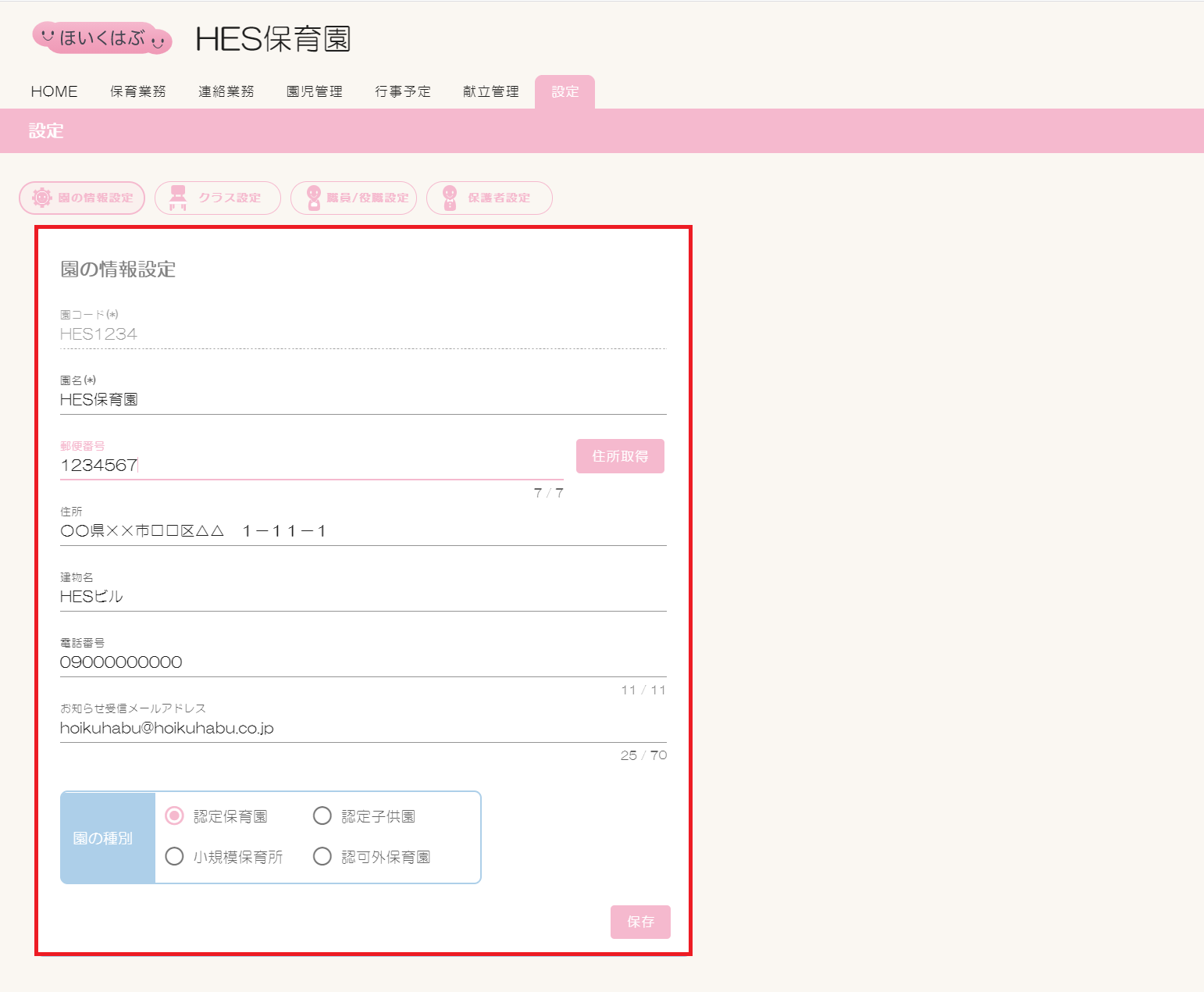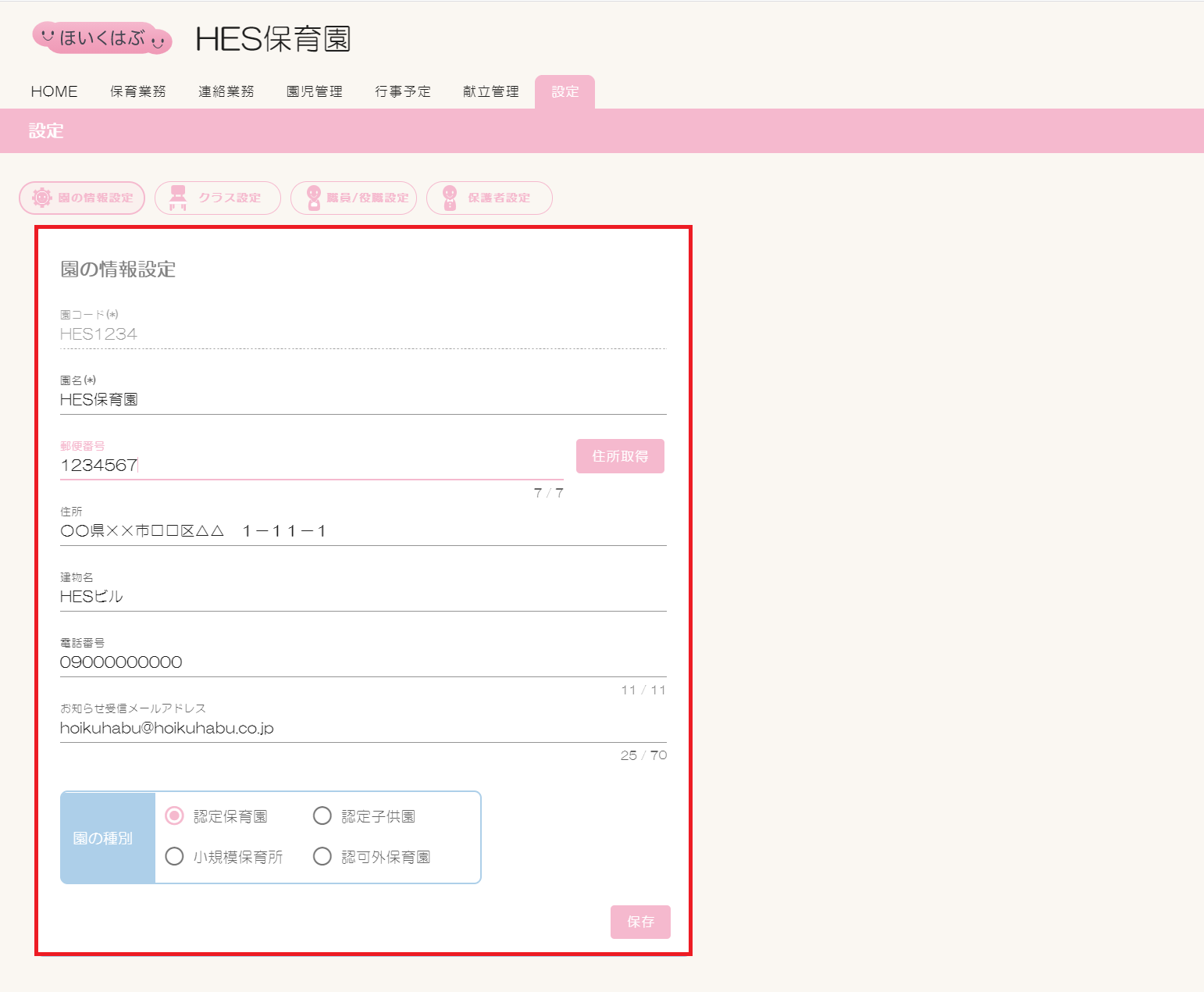ほいくはぶ 操作マニュアル
園の情報設定
1. 園の情報設定について
園の情報設定画面へ移動
ほいくはぶトップページの【園の情報設定】ボタンをクリックします。
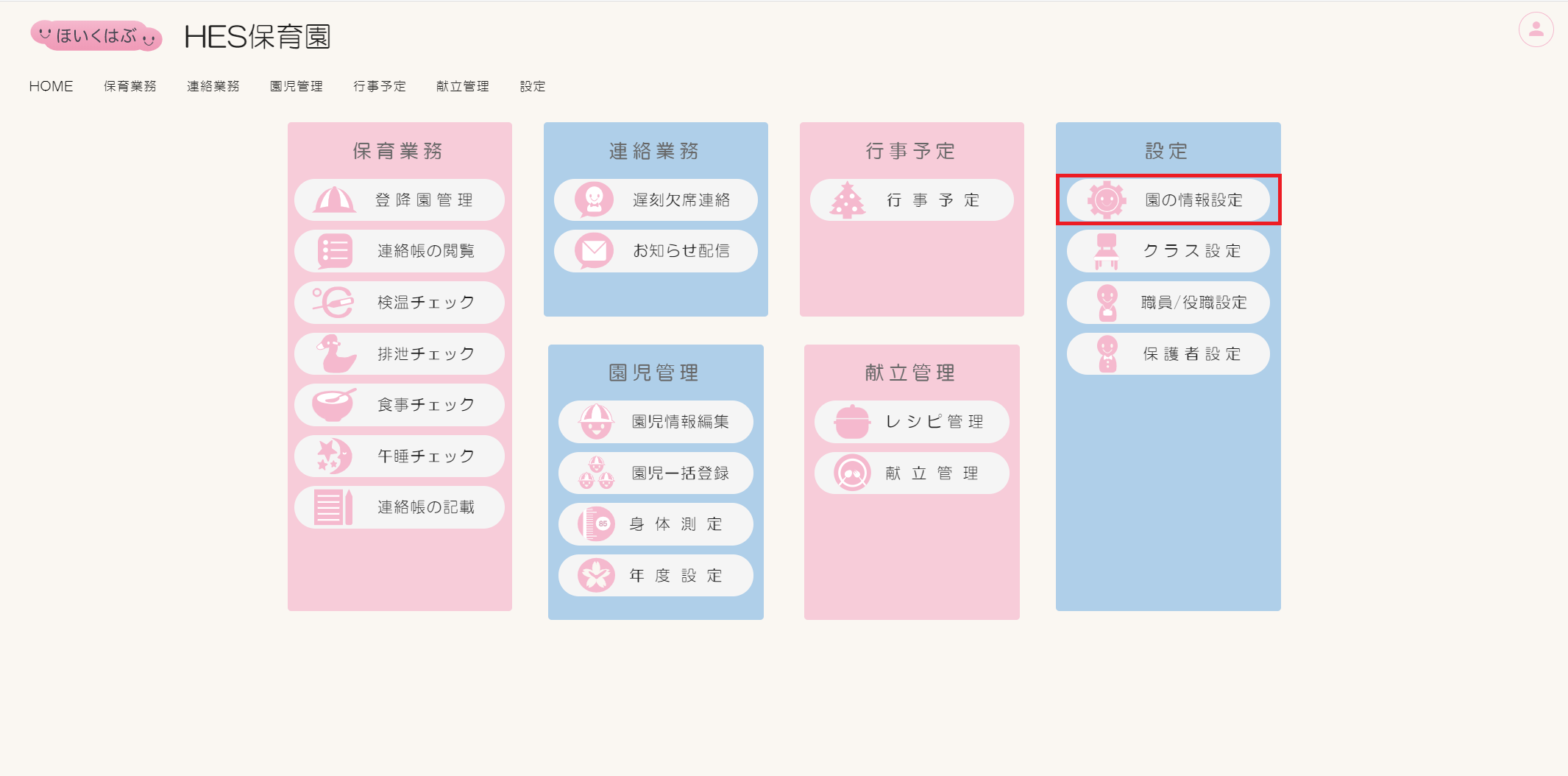
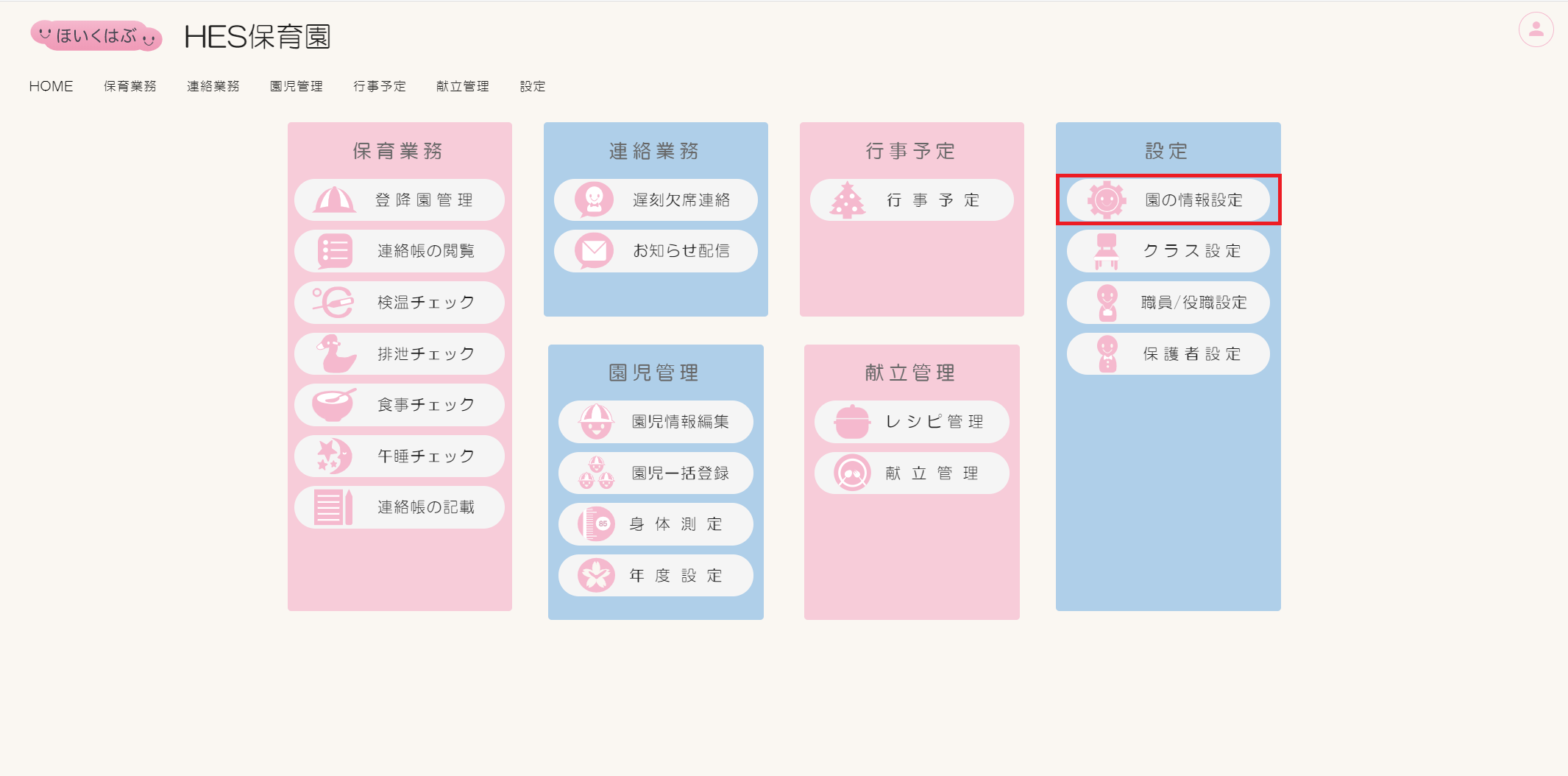
ヘッダーメニュー【設定】のドロップダウンメニューからも移動可能です。
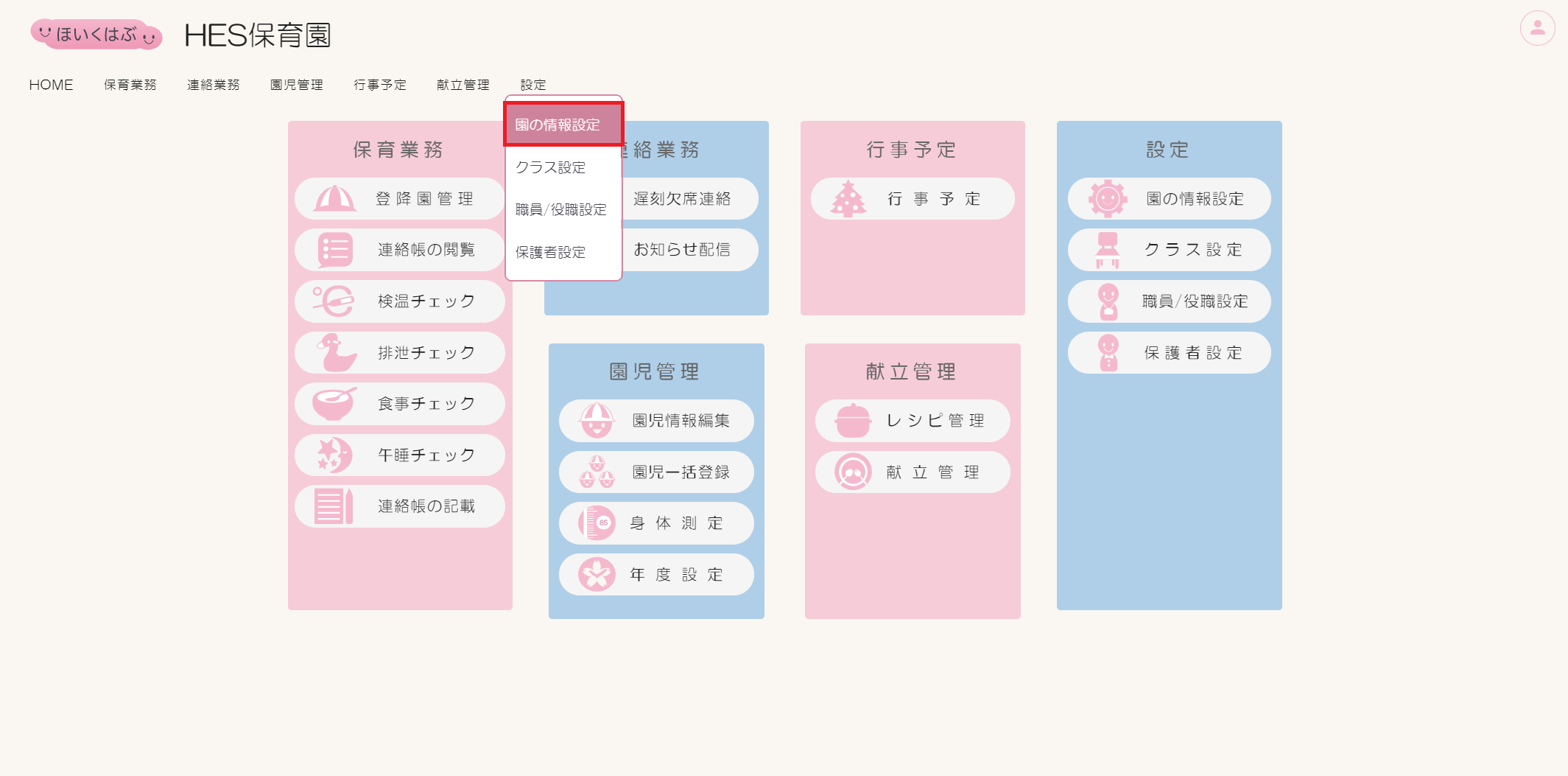
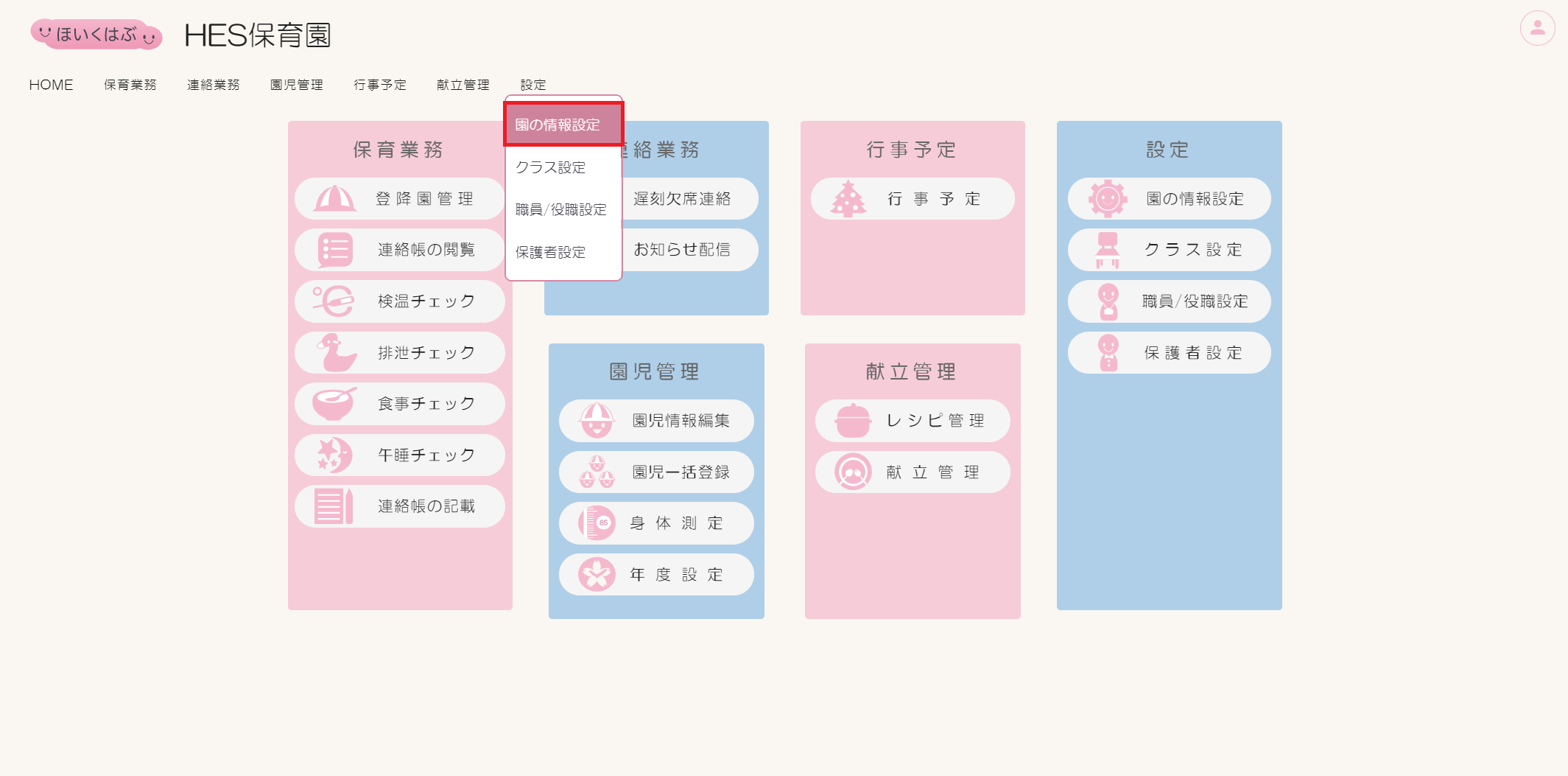
園の情報設定画面項目一覧
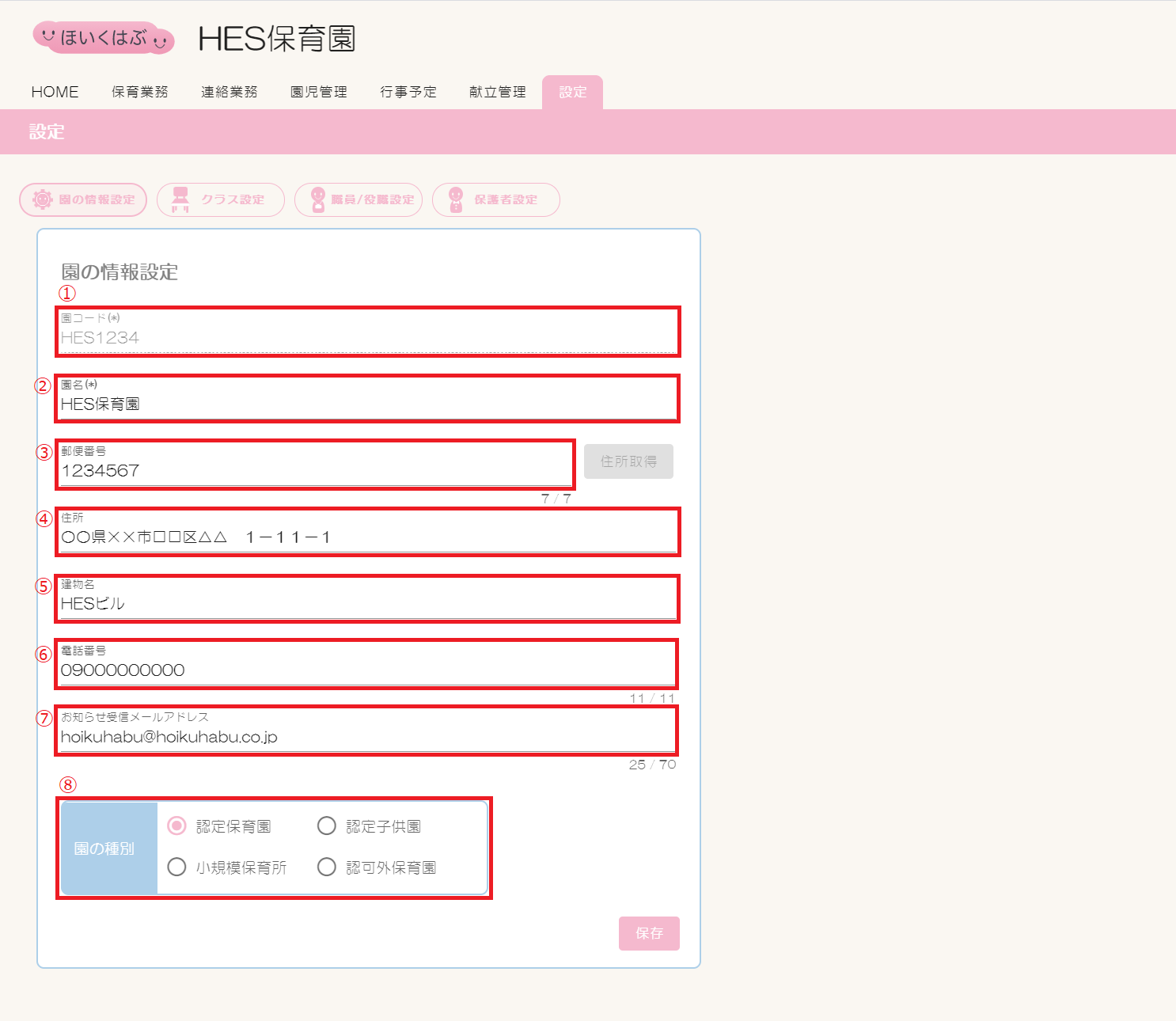
| # | 項目 | 説明 |
|---|---|---|
| 1 | 園コード | 園コードの参照欄です |
| 2 | 園名(必須項目) | 園名/施設名の入力欄です |
| 3 | 郵便番号 | 郵便番号の入力欄です |
| 4 | 住所 | 住所の入力欄です |
| 5 | 建物名 | 建物名の入力欄です |
| 6 | 電話番号 | 電話番号の入力欄です |
| 7 | お知らせ受信メールアドレス | ほいくはぶからのお知らせメールを受け取るメールアドレスの入力欄です |
| 8 | 園の種別 | 園/施設の種別を選択できます |
2. 新規作成
園の情報設定画面項目一覧
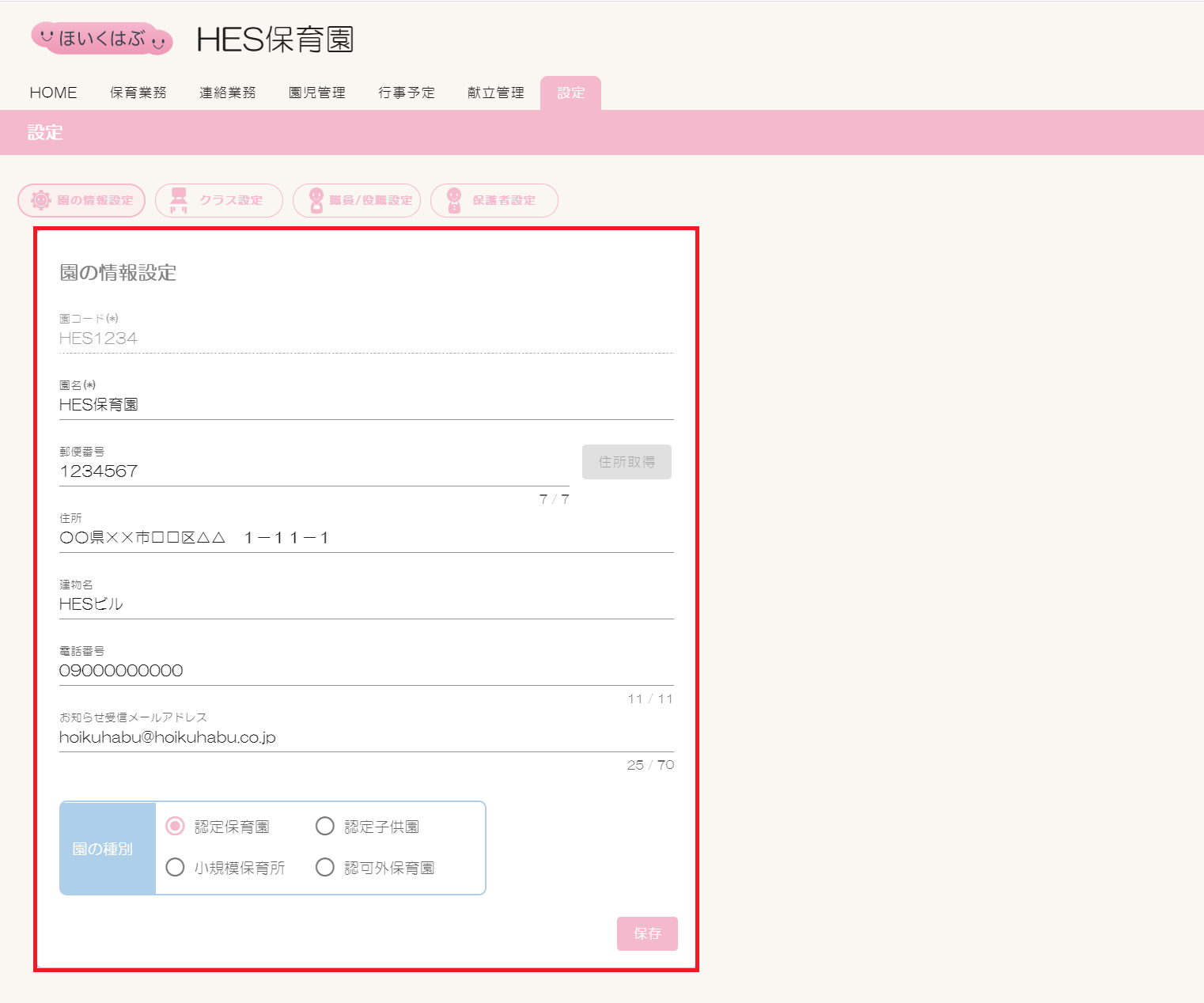
| 項目 | 説明 |
|---|---|
| 園コード | 園コードの参照欄です |
| 園名(必須項目) | 園名/施設名の入力欄です |
| 郵便番号 | 郵便番号の入力欄です |
| 住所 | 住所の入力欄です |
| 建物名 | 建物名の入力欄です |
| 電話番号 | 電話番号の入力欄です |
| お知らせ受信メールアドレス | ほいくはぶからのお知らせメールを受け取るメールアドレスの入力欄です |
| 園の種別 | 園/施設の種別を選択できます |
園の情報設定の新規作成方法
①園名を編集する場合は以下の手順で編集します。
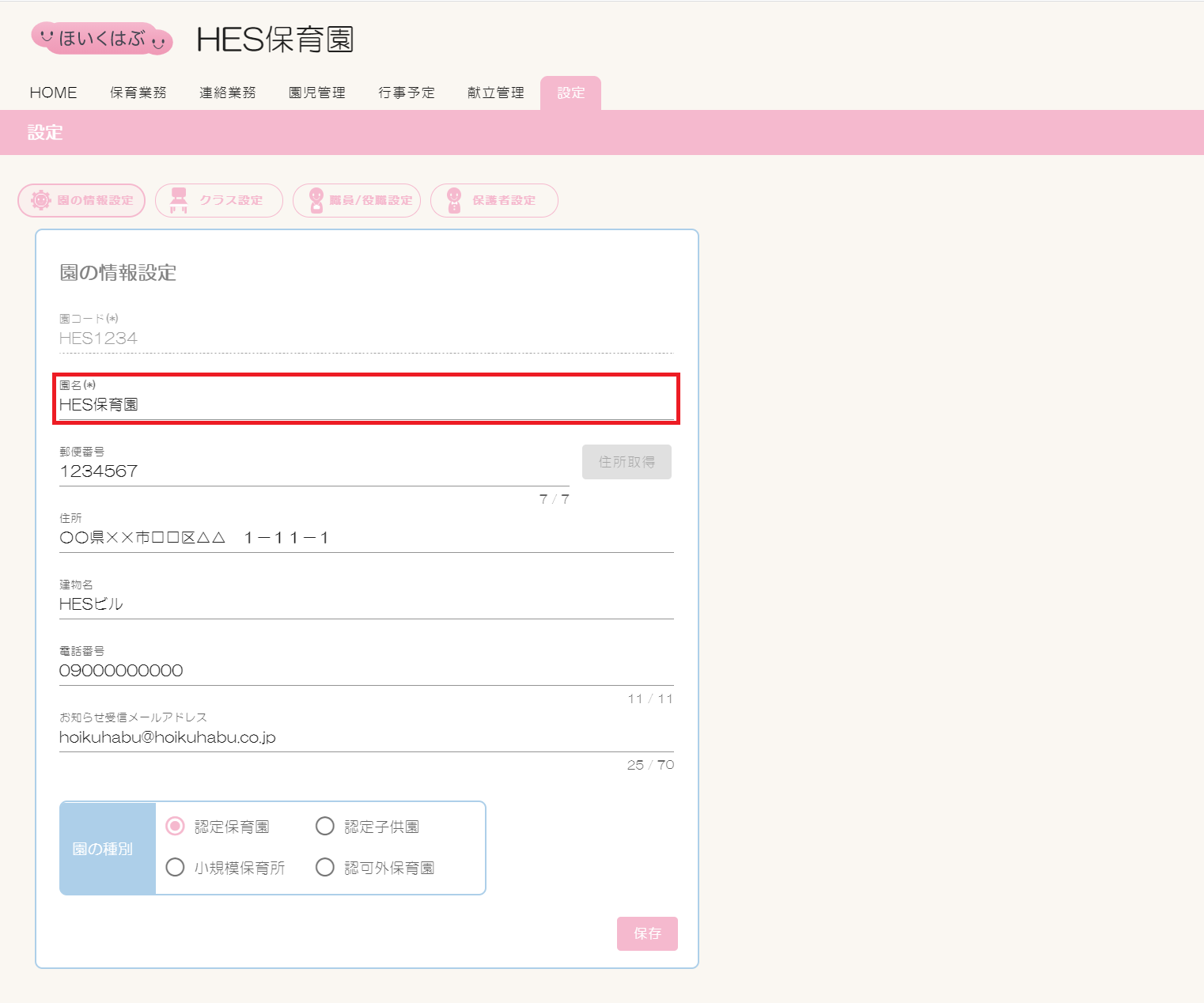
①-1.園名は初期値としてご契約時の内容で入力されています。
変更する場合は【園名】をクリックし、任意の園名を入力します。
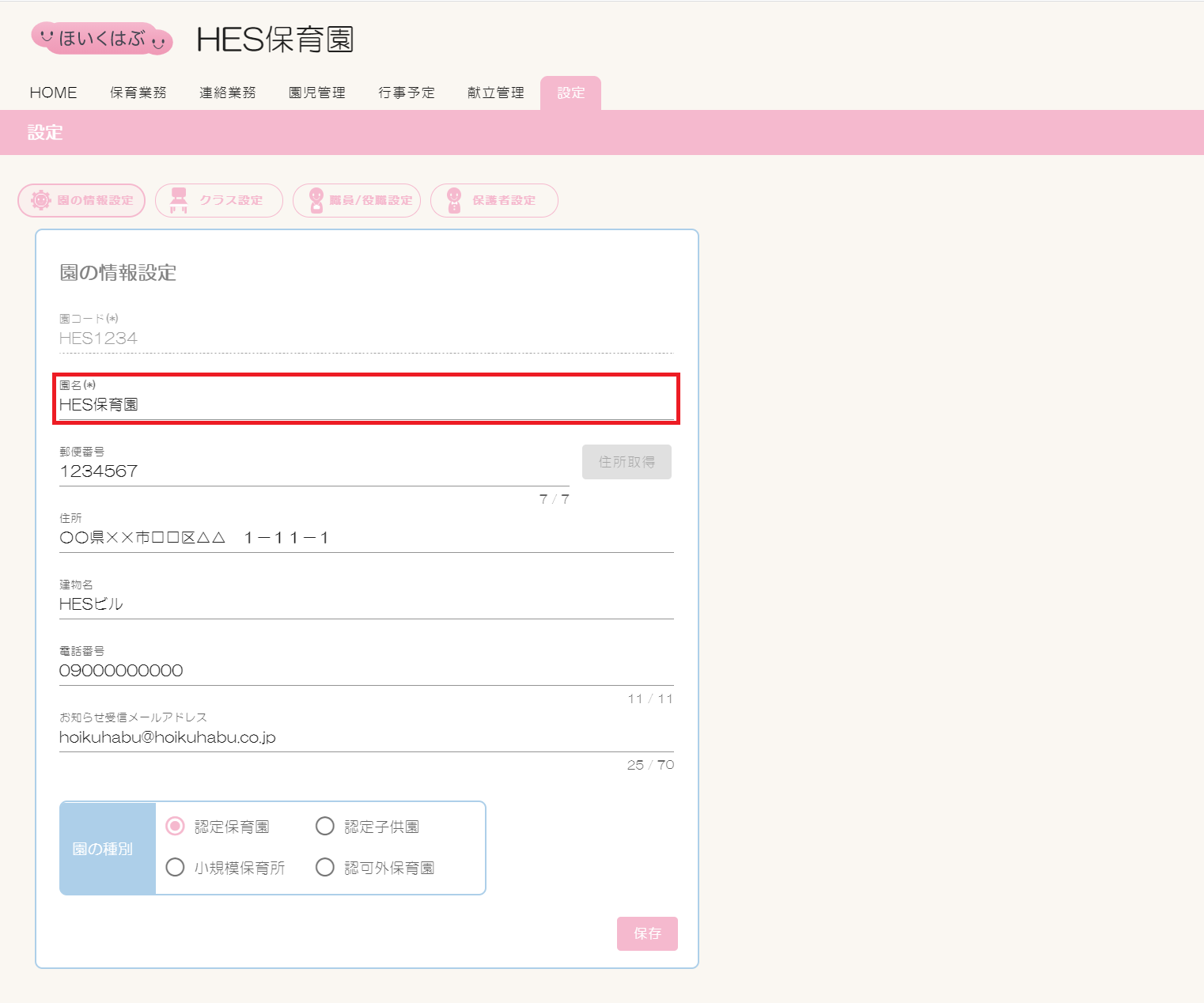
② 郵便番号・住所・建物名を設定します。(郵便番号のみ・住所のみ・建物名のみの保存も可能です。)
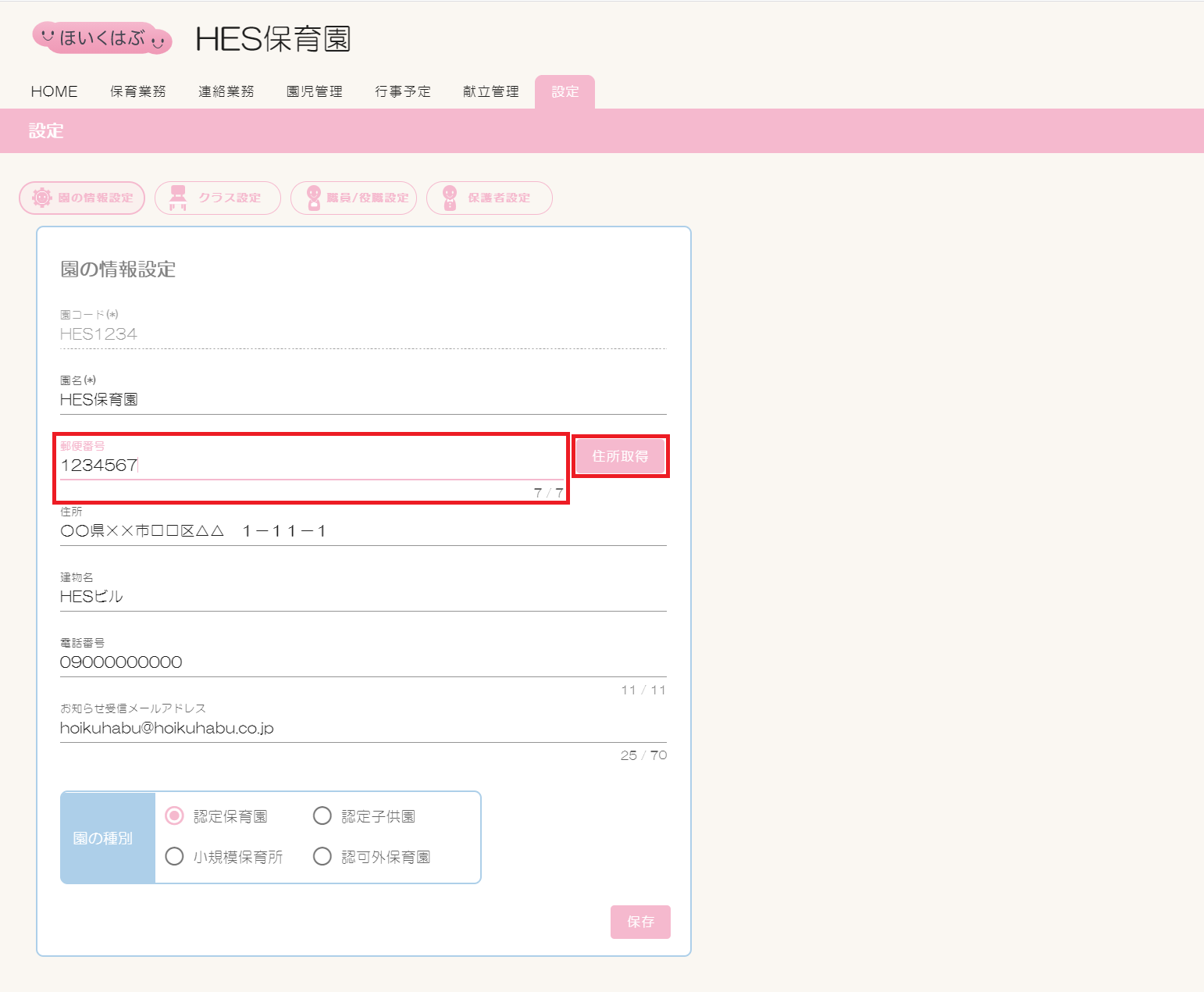
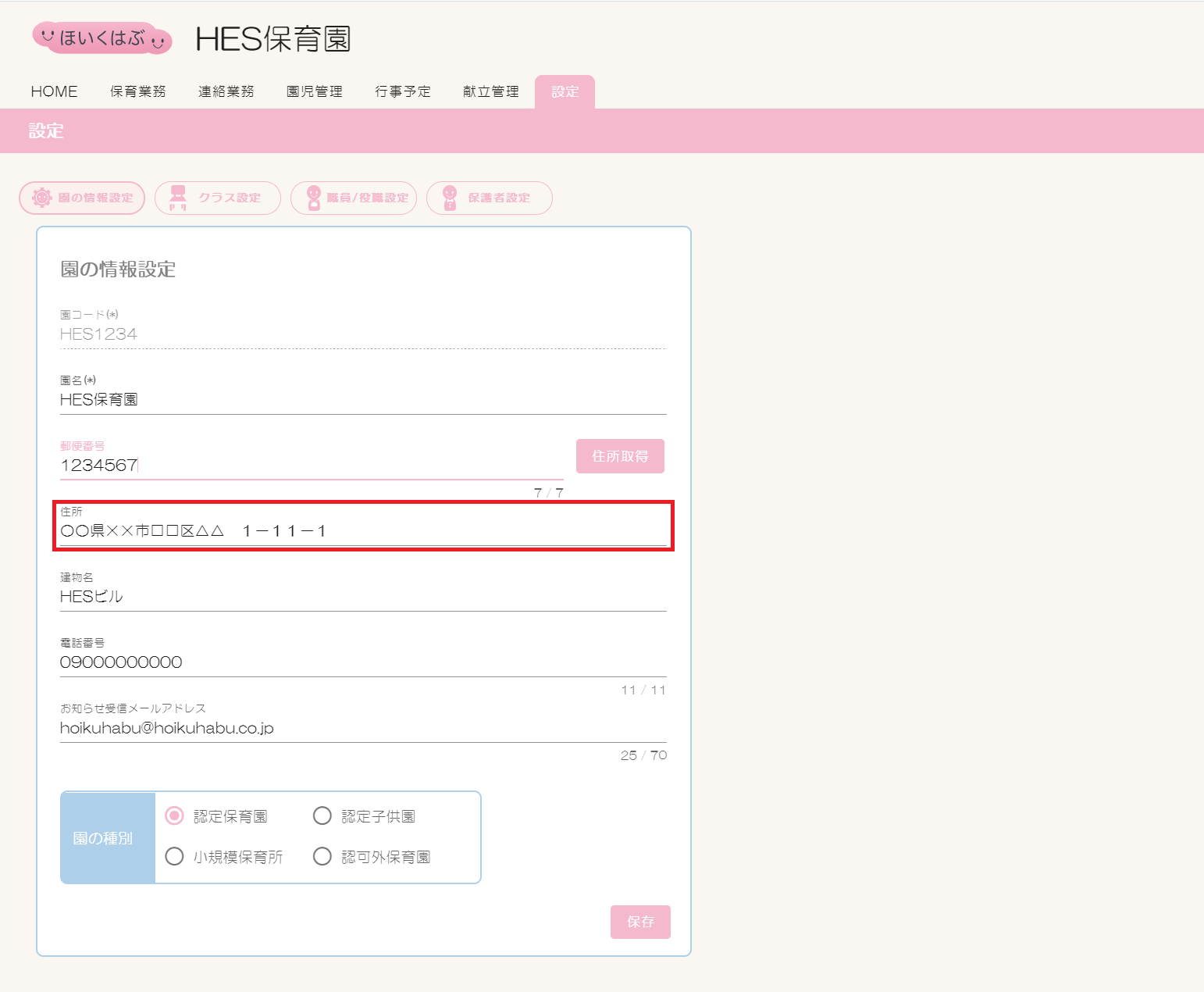
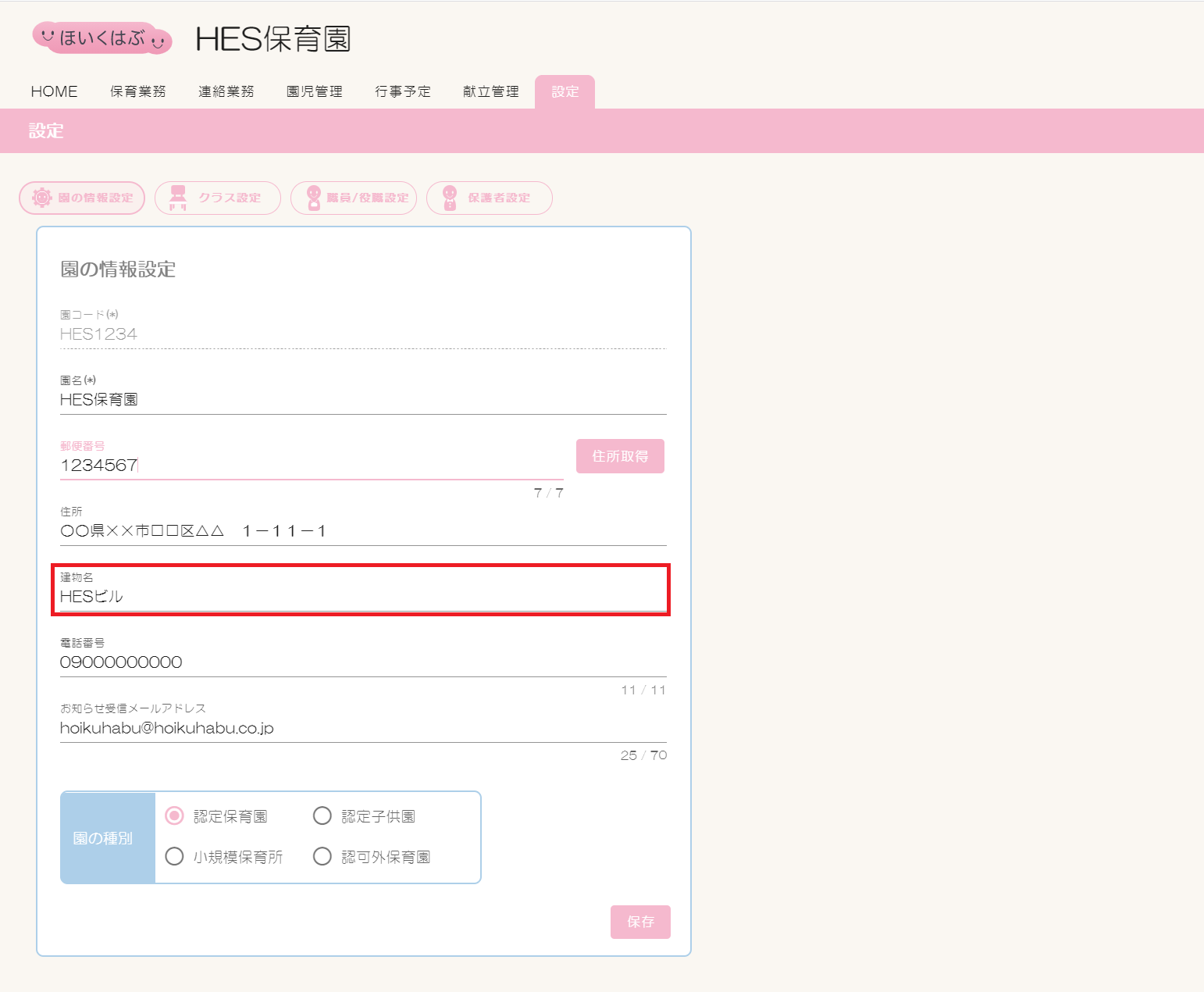
②-1.【郵便番号】に園の郵便番号(ハイフンなし7桁の半角数字)を入力し、【住所取得】ボタンをクリックします。
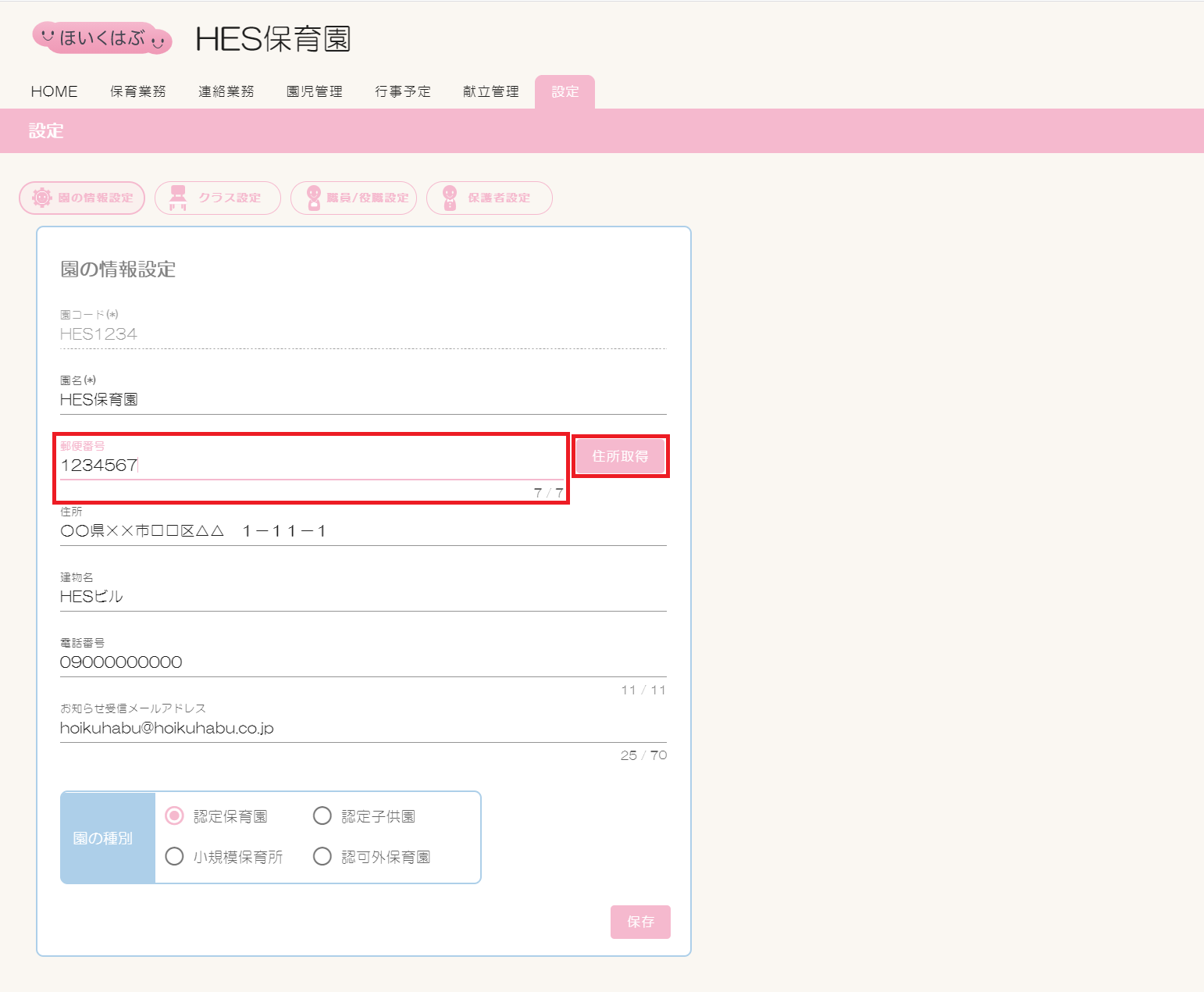
②-2.【住所】に正しく都道府県名・市区町村名・字名が入ったことを確認し、番地・号を追加で入力します。
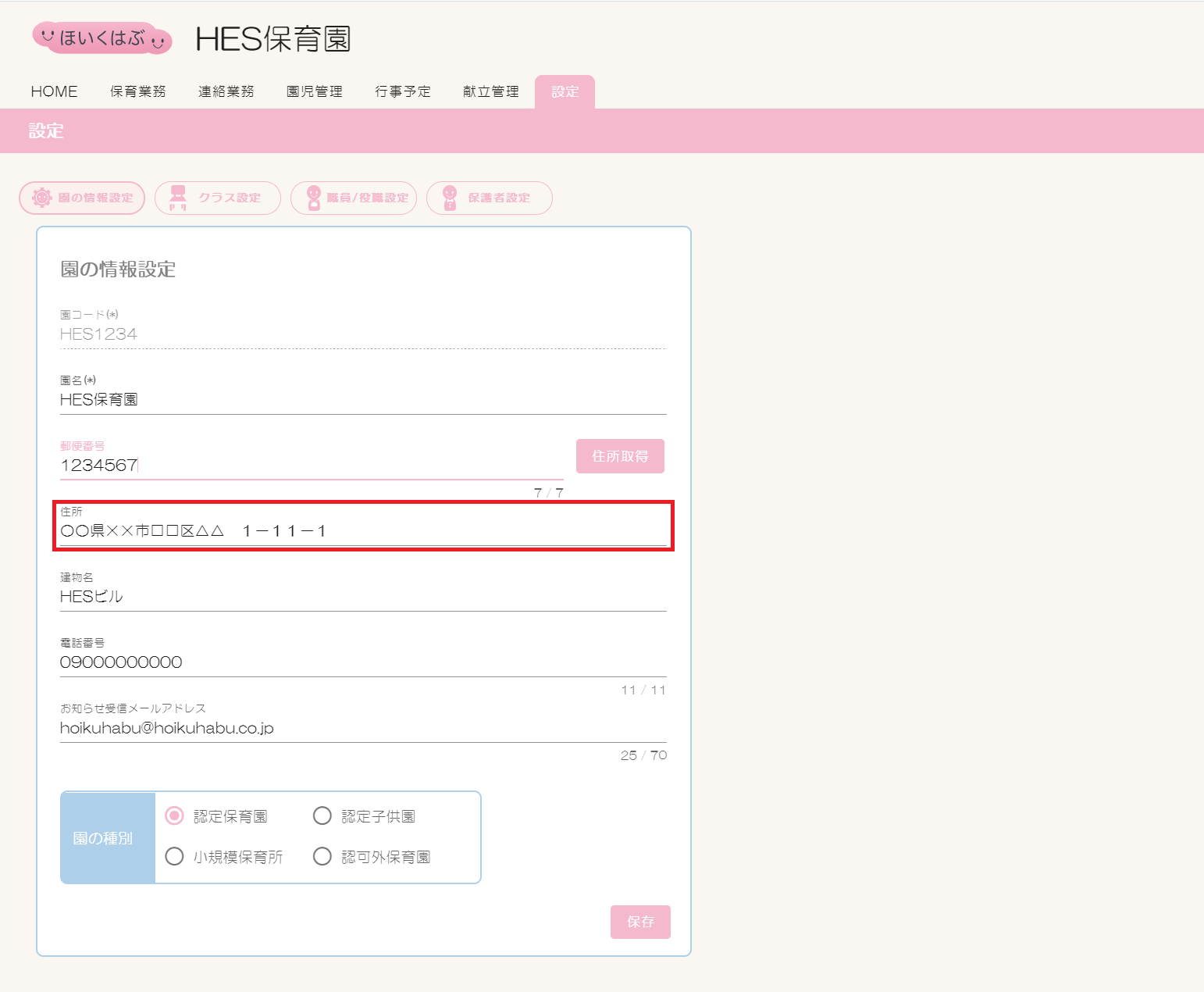
②-3.建物名があれば、【建物名】を入力します。
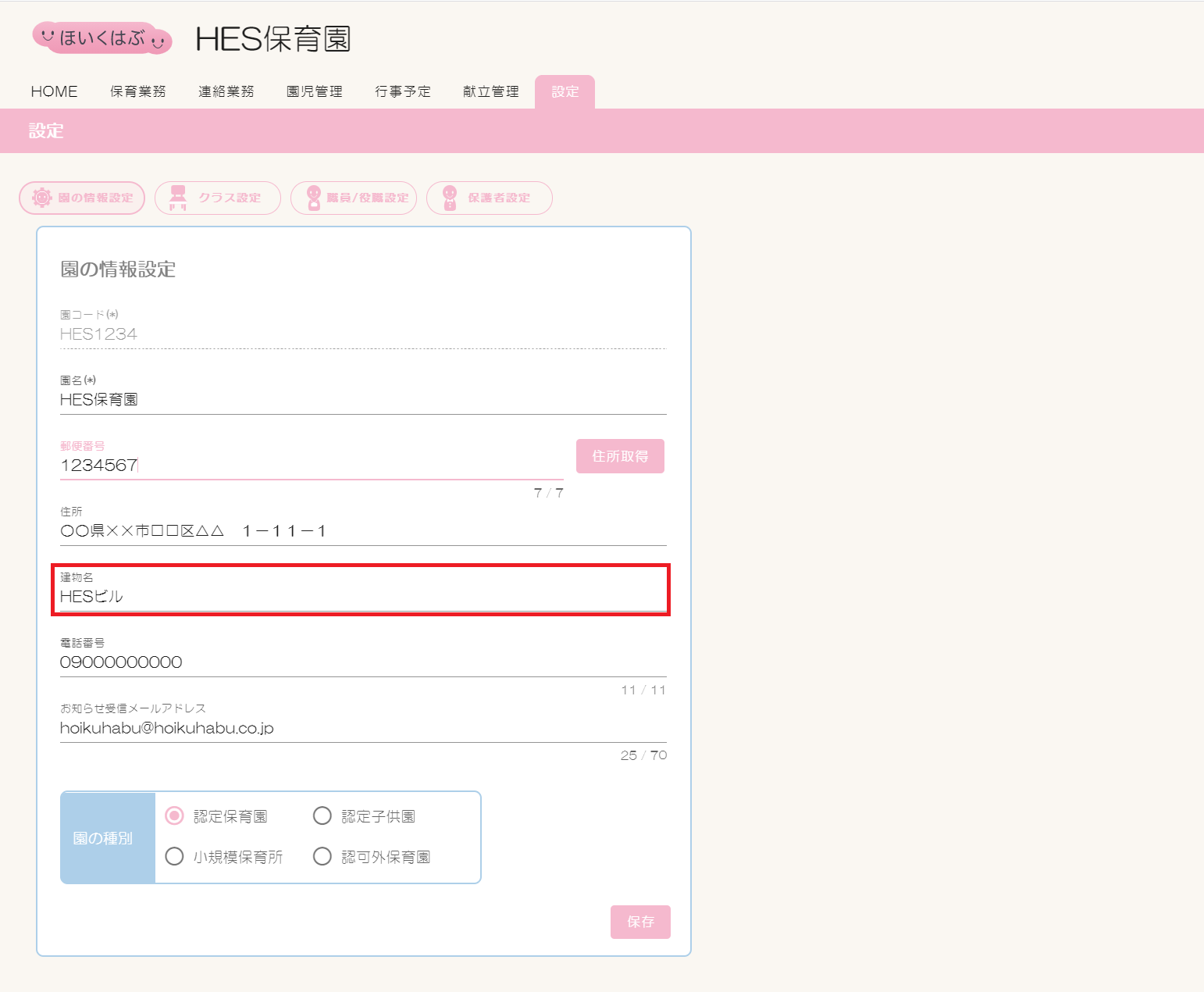
③【電話番号】に園の電話番号を入力します。
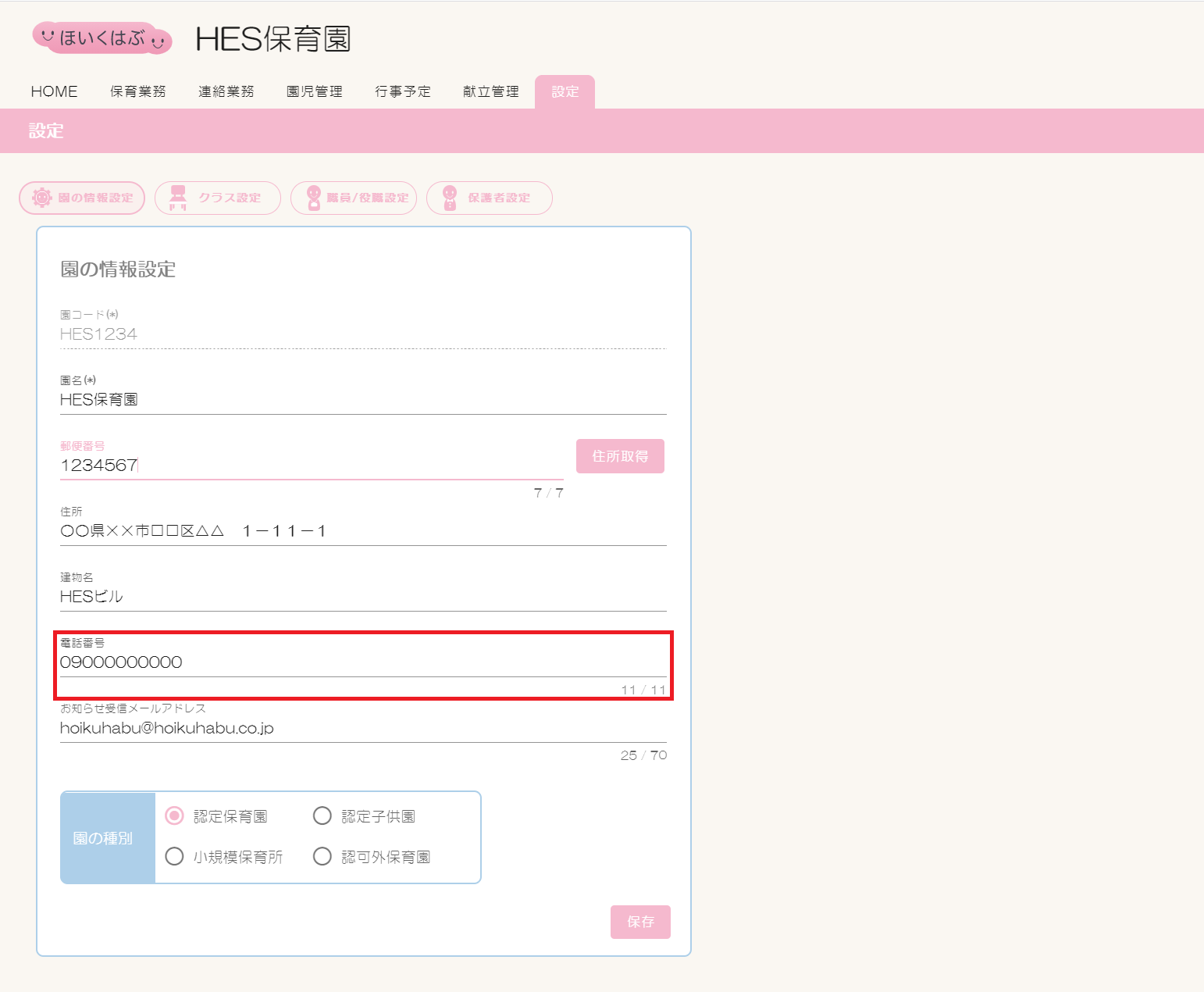
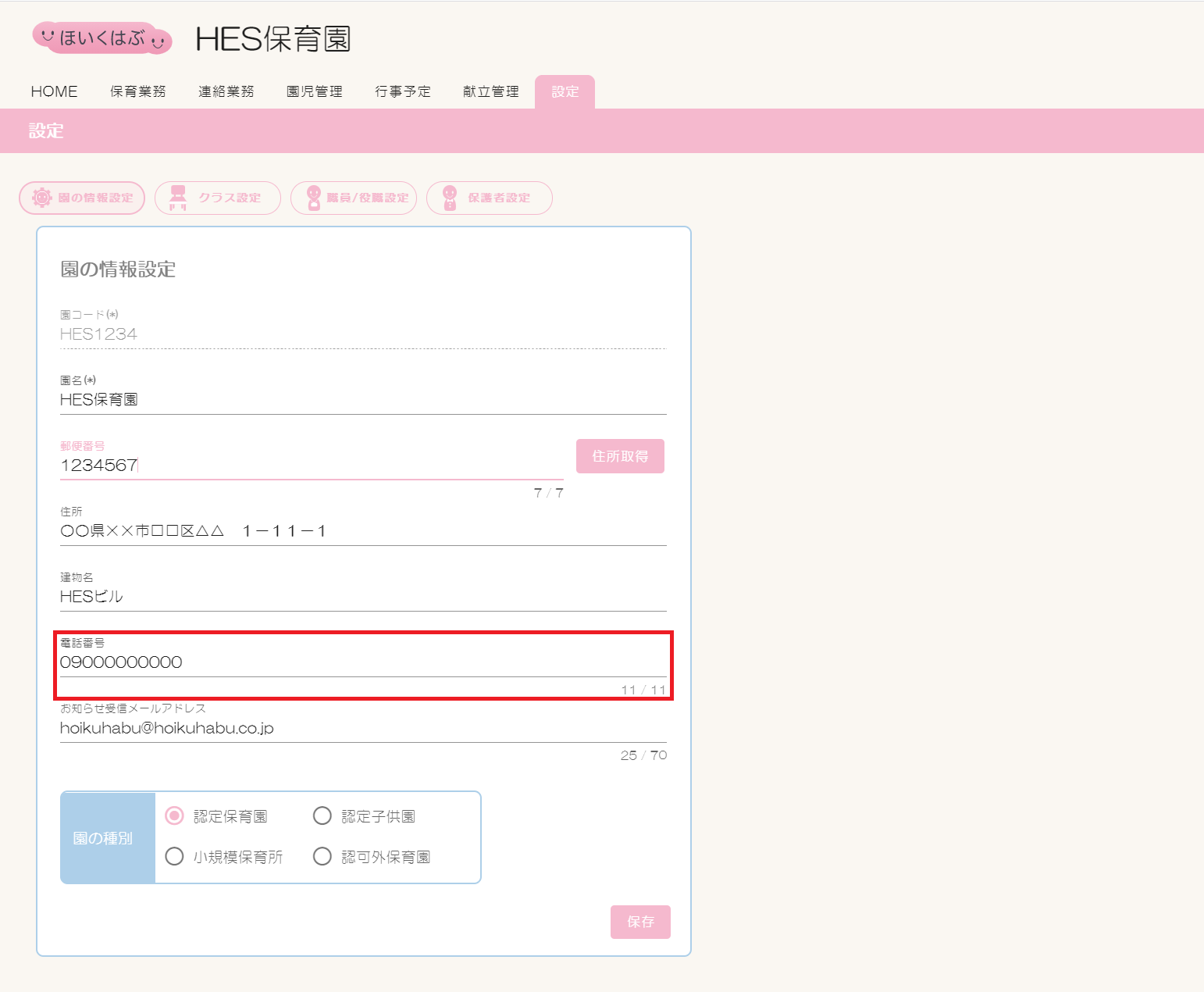
④【お知らせ受信メールアドレス】にほいくはぶからのお知らせメールを受け取るメールアドレスを入力します。
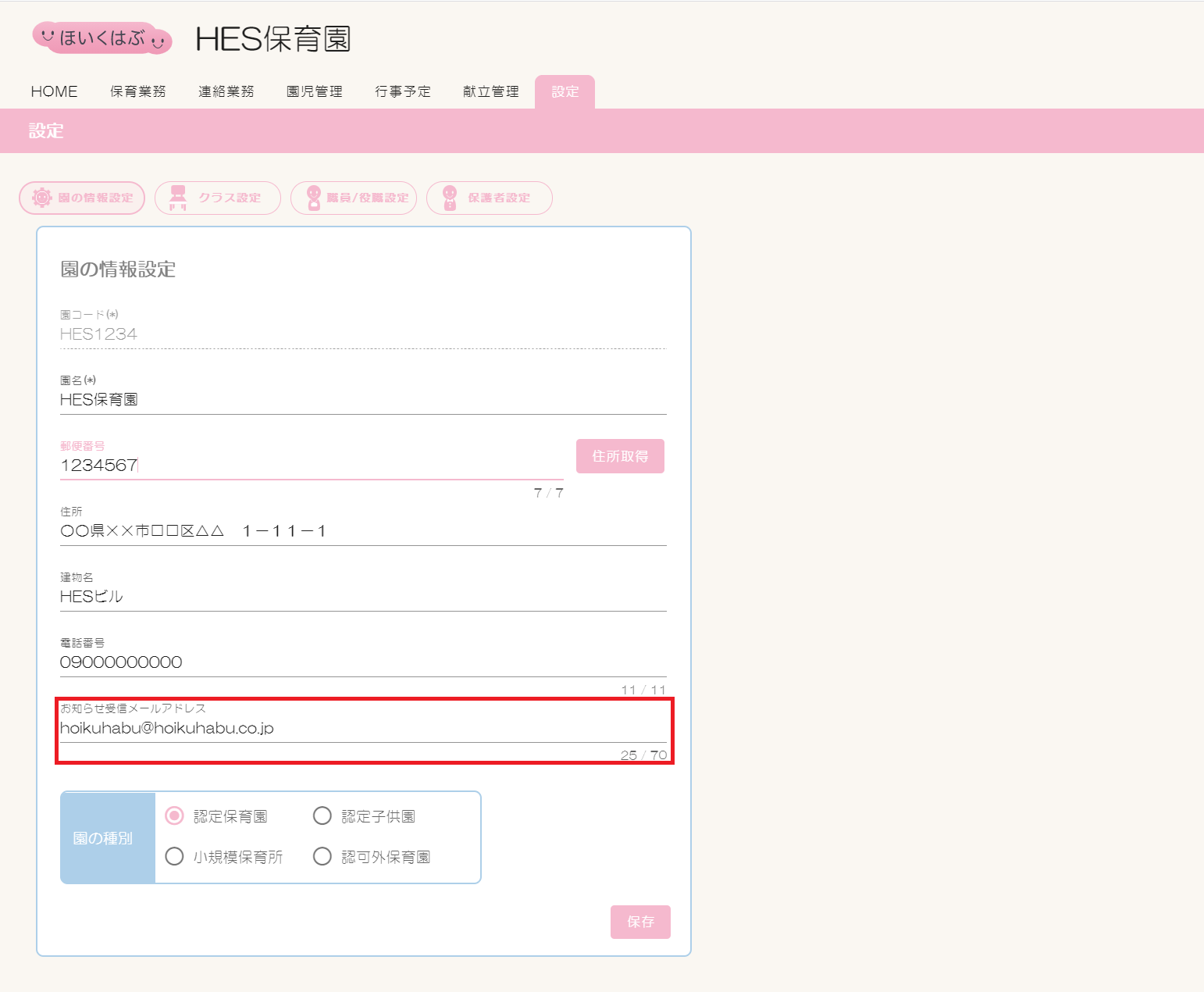
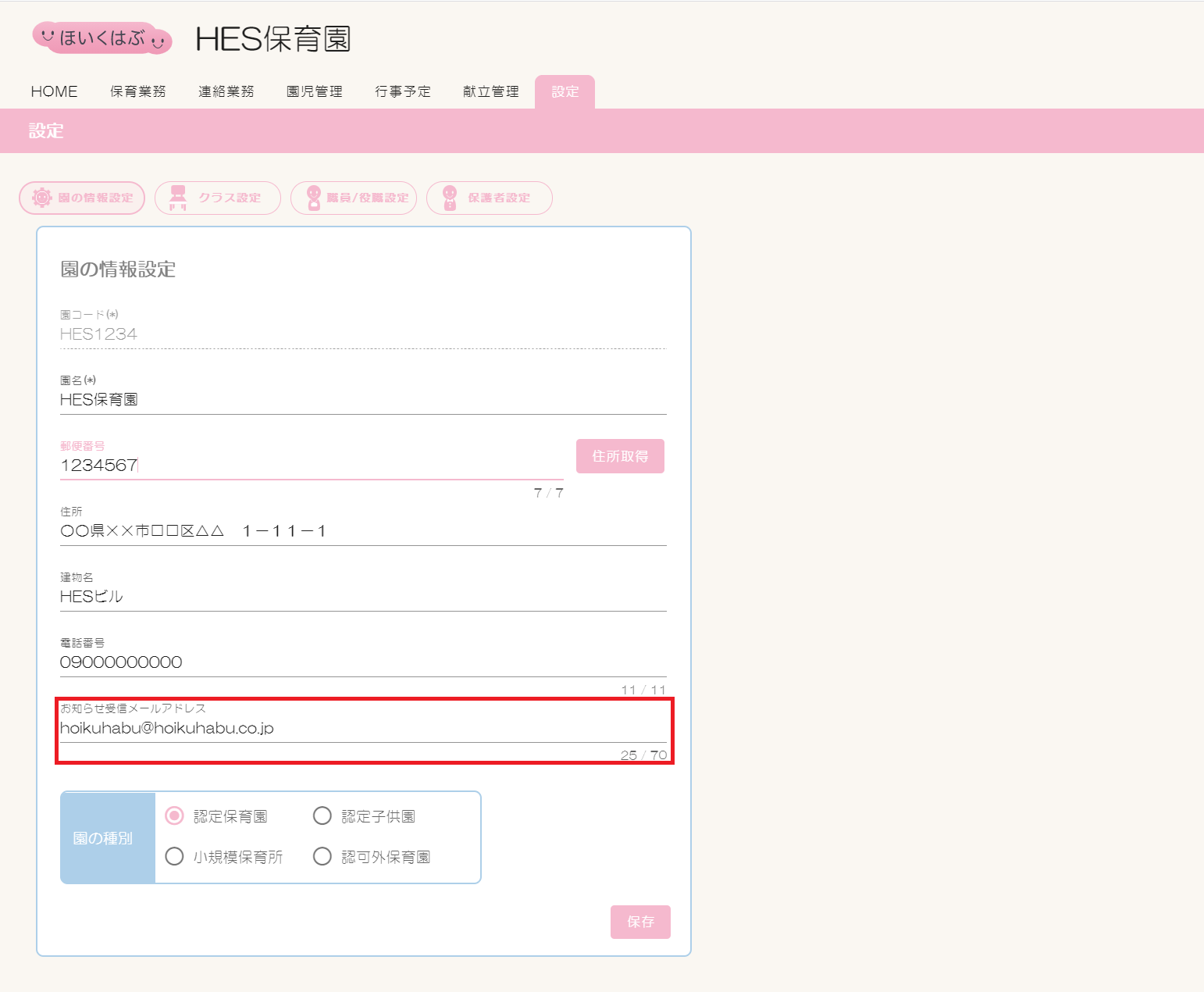
⑤【園の種別】を選択します。
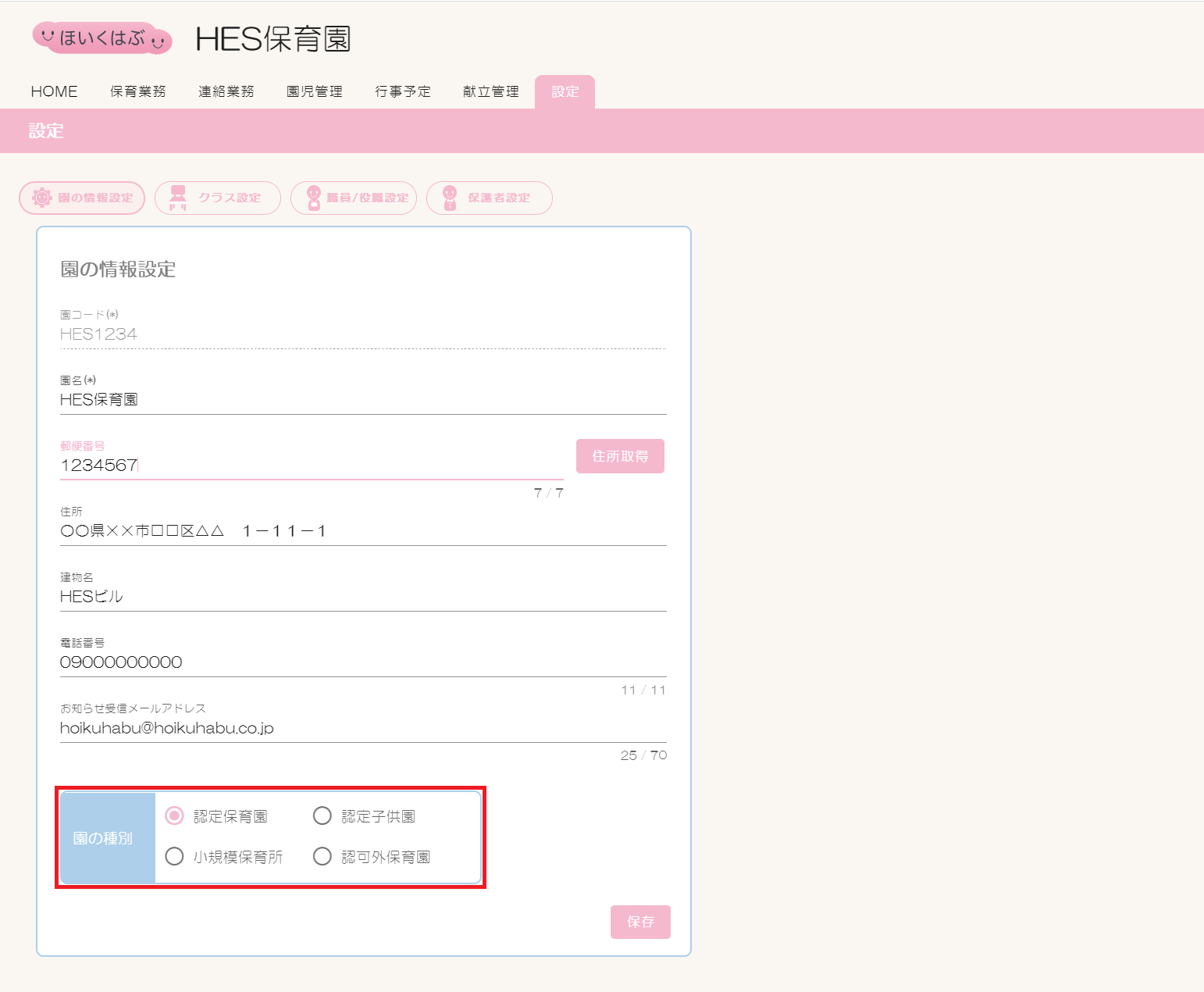
初期値として「認定保育園」が選択されています。
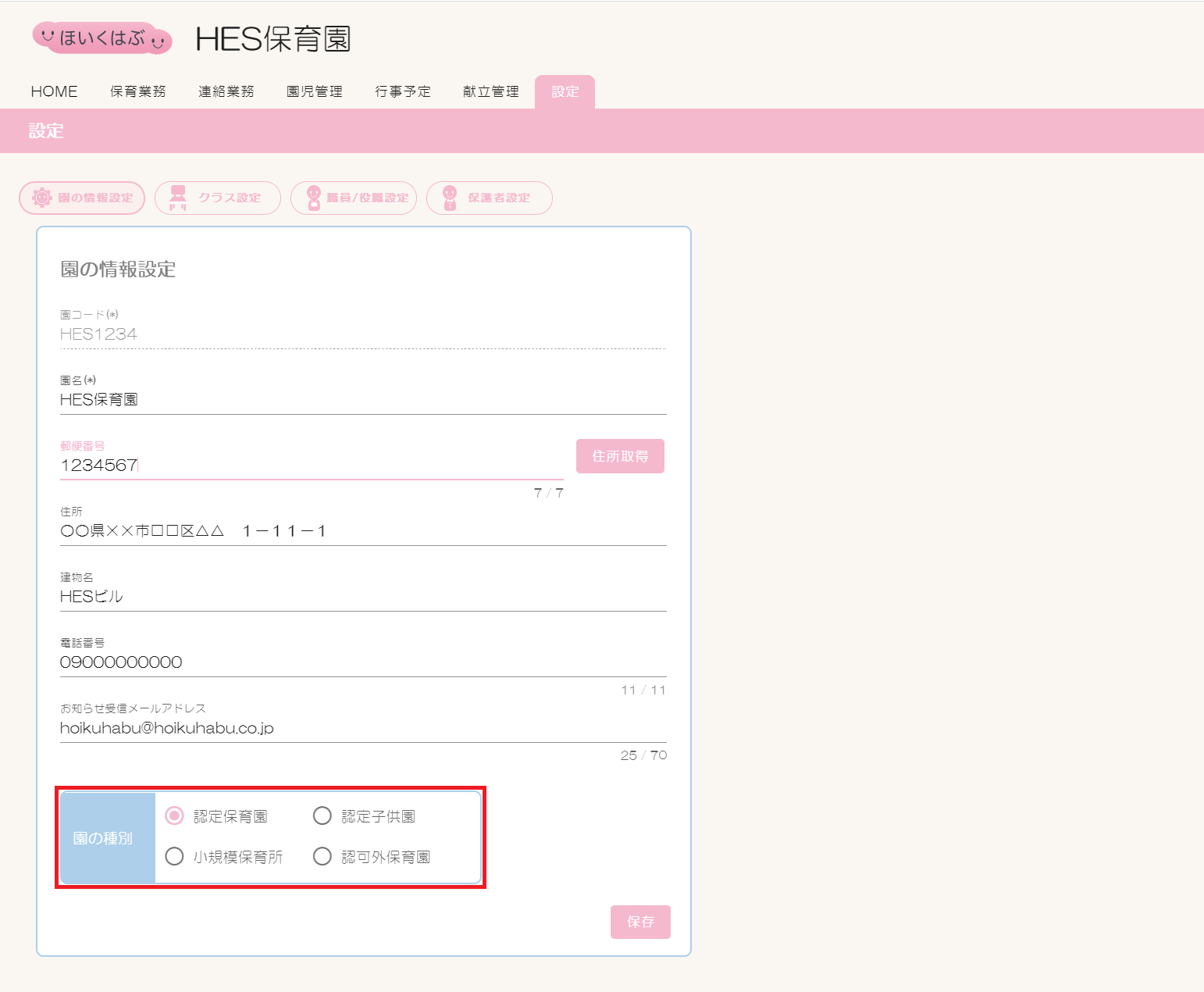
⑥[保存]ボタンを押します。
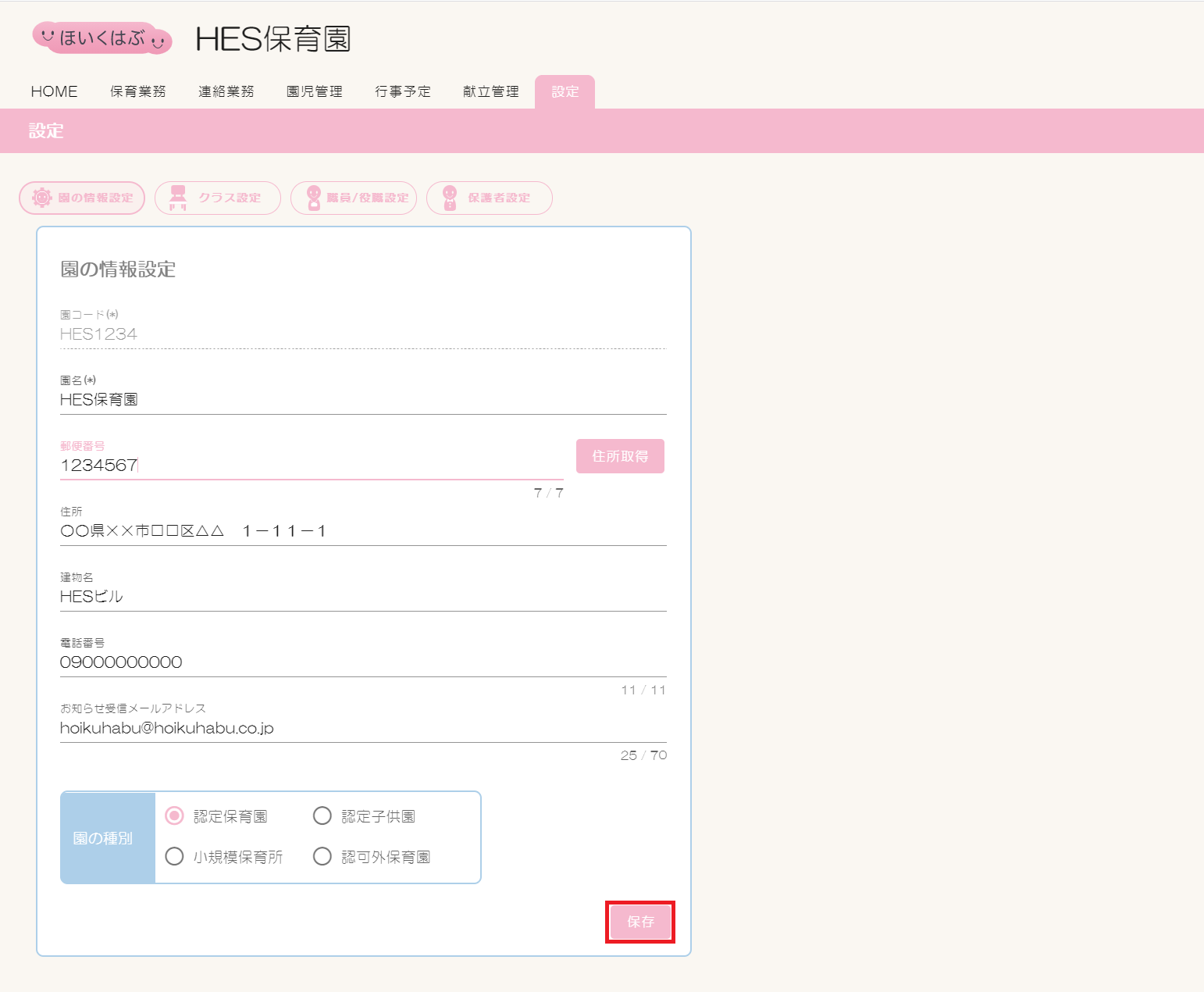
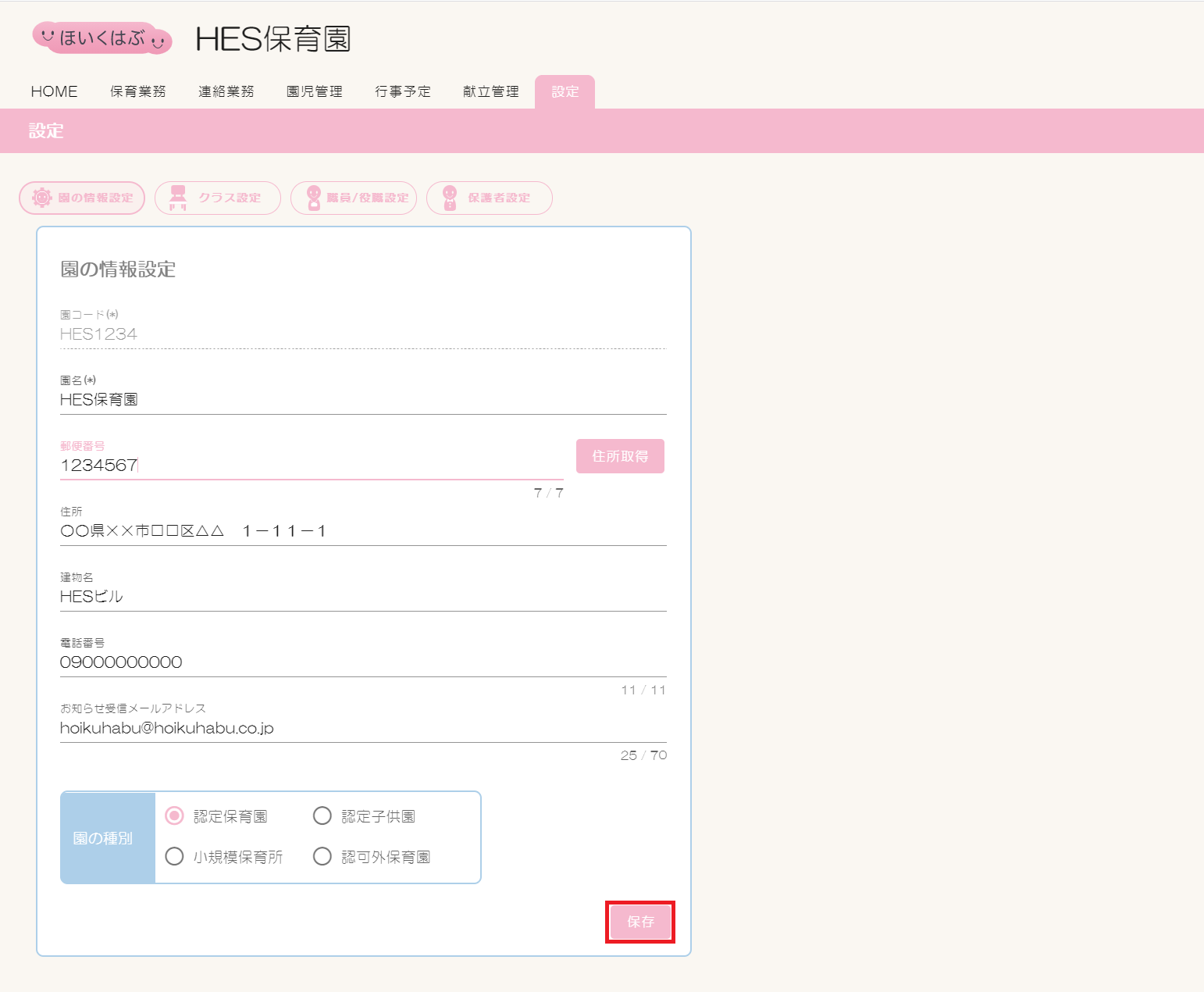
⑦内容が園の情報設定に反映されます。
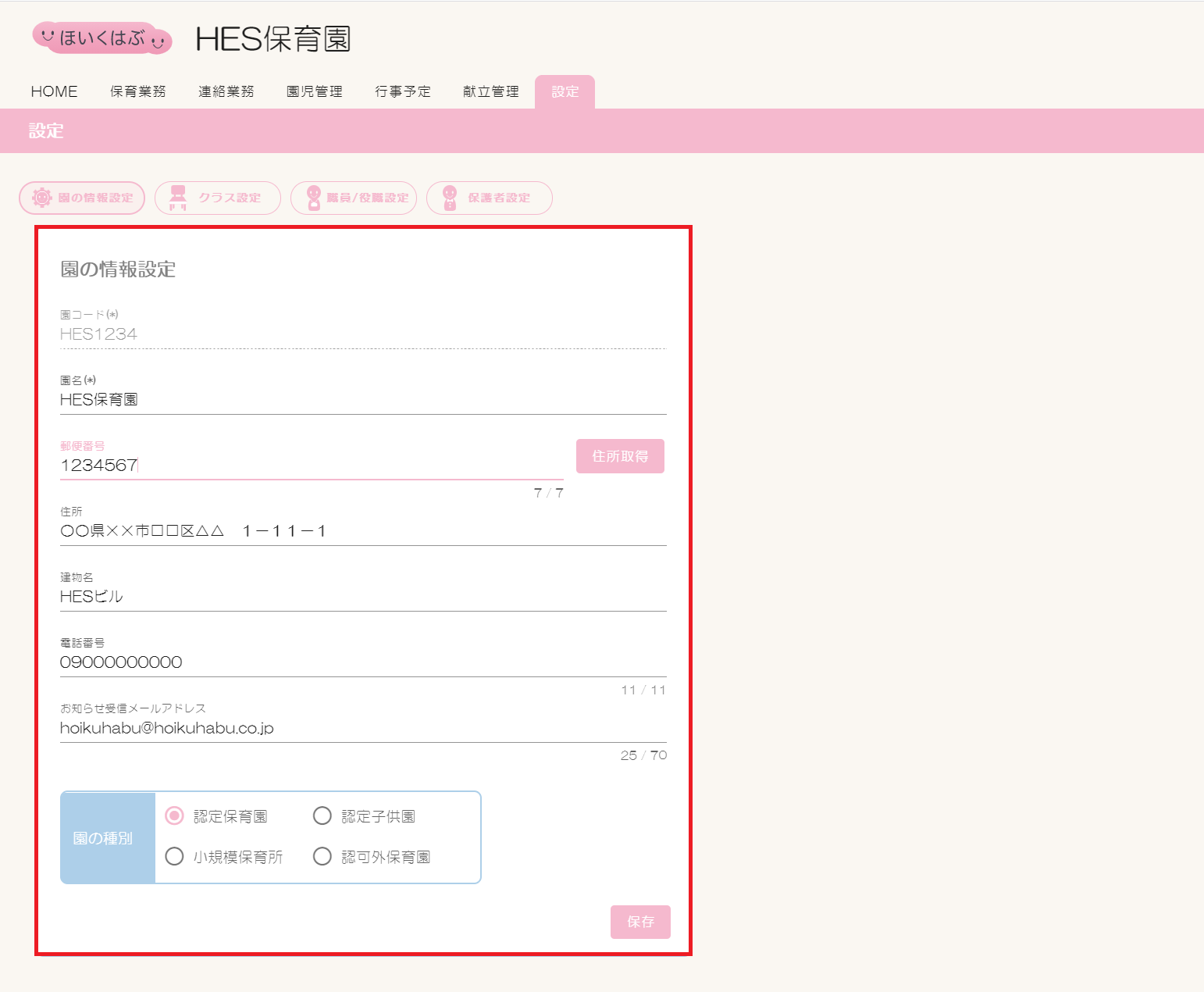
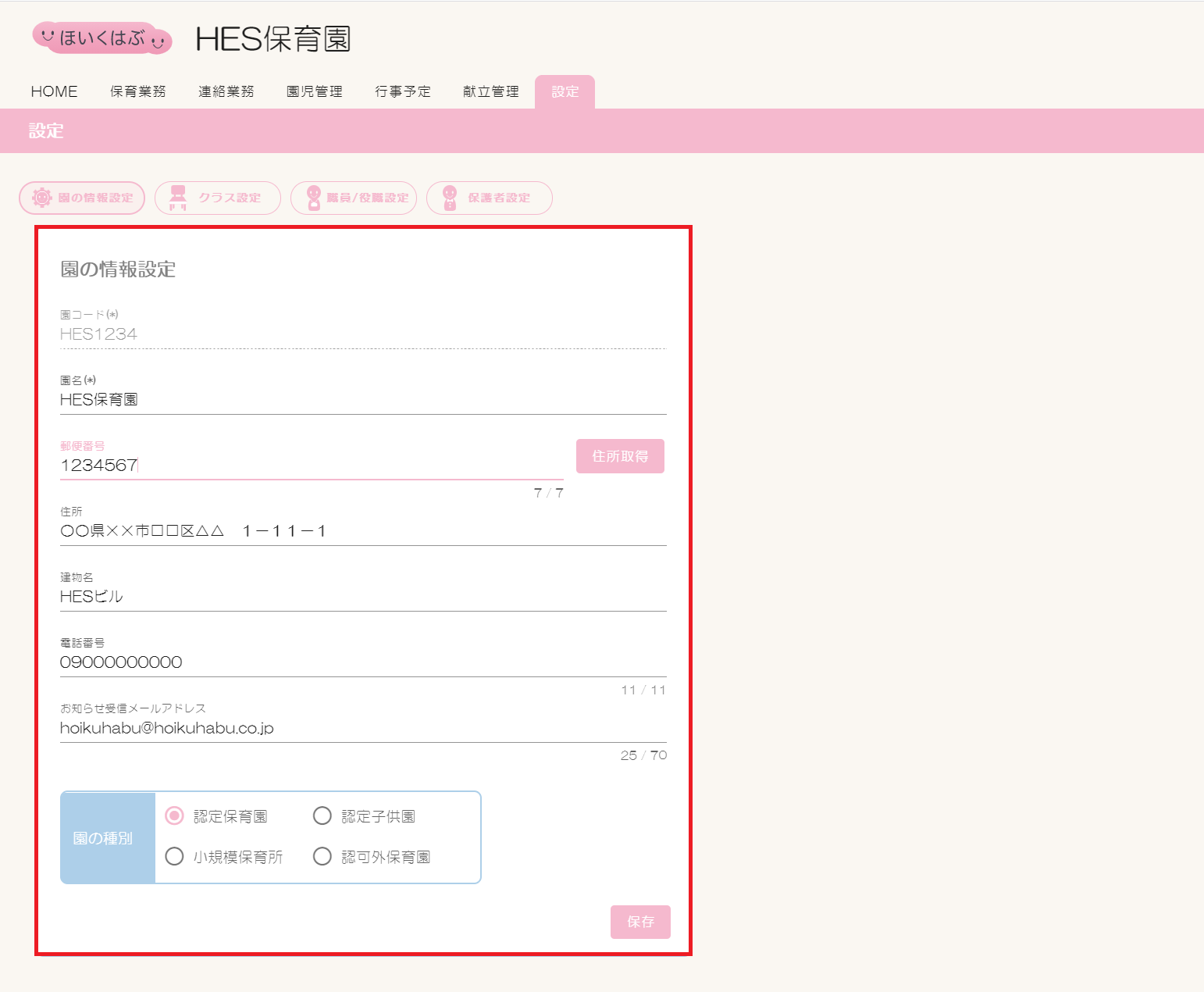
2. 編集
園の情報設定画面項目一覧
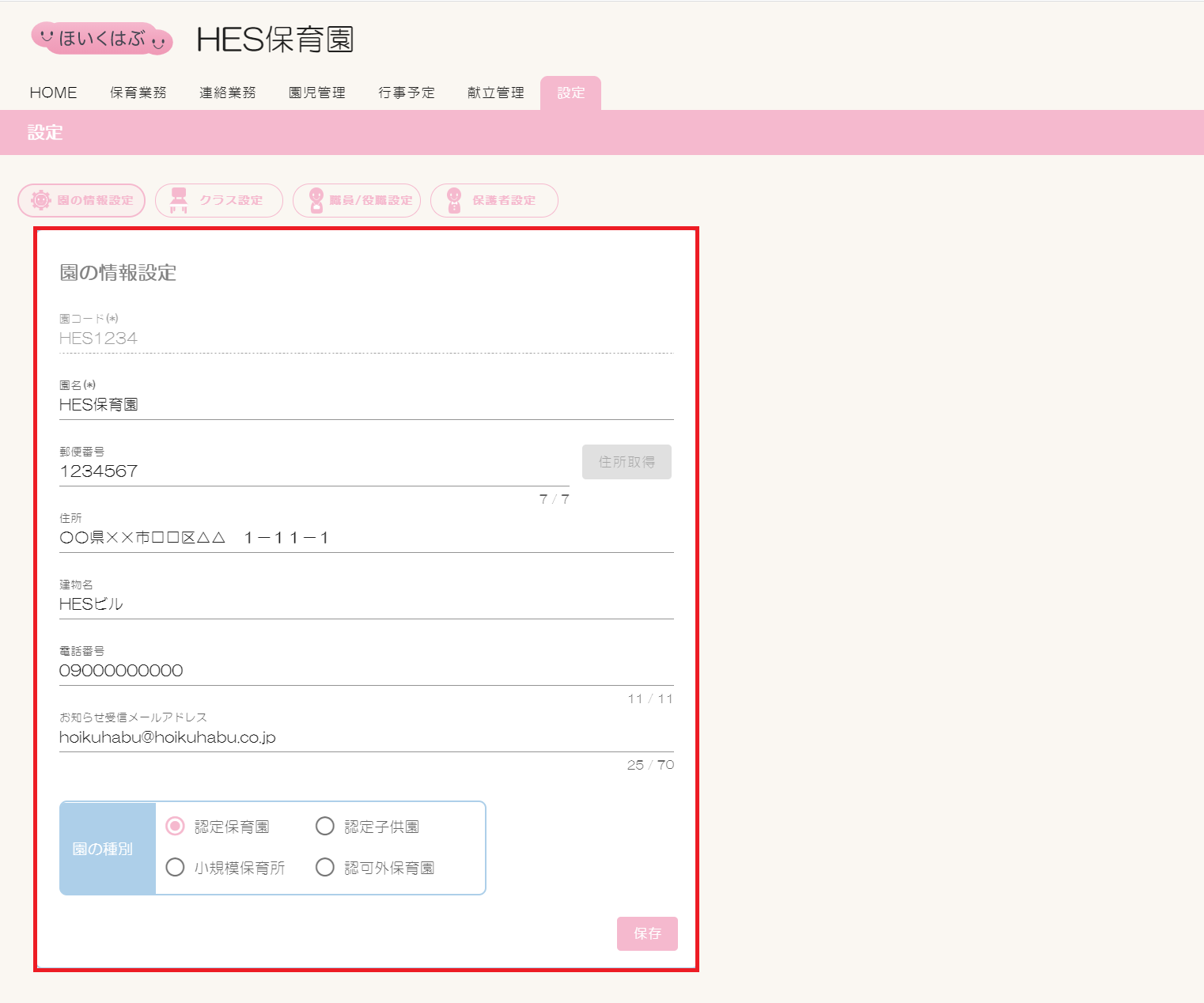
| 項目 | 説明 |
|---|---|
| 園コード | 園コードの参照欄です |
| 園名(必須項目) | 園名/施設名の入力欄です |
| 郵便番号 | 郵便番号の入力欄です |
| 住所 | 住所の入力欄です |
| 建物名 | 建物名の入力欄です |
| 電話番号 | 電話番号の入力欄です |
| お知らせ受信メールアドレス | ほいくはぶからのお知らせメールを受け取るメールアドレスの入力欄です |
| 園の種別 | 園/施設の種別を選択できます |
園の情報設定の編集方法
①園名を編集する場合は【園名】をクリックし、任意の園名を入力します。
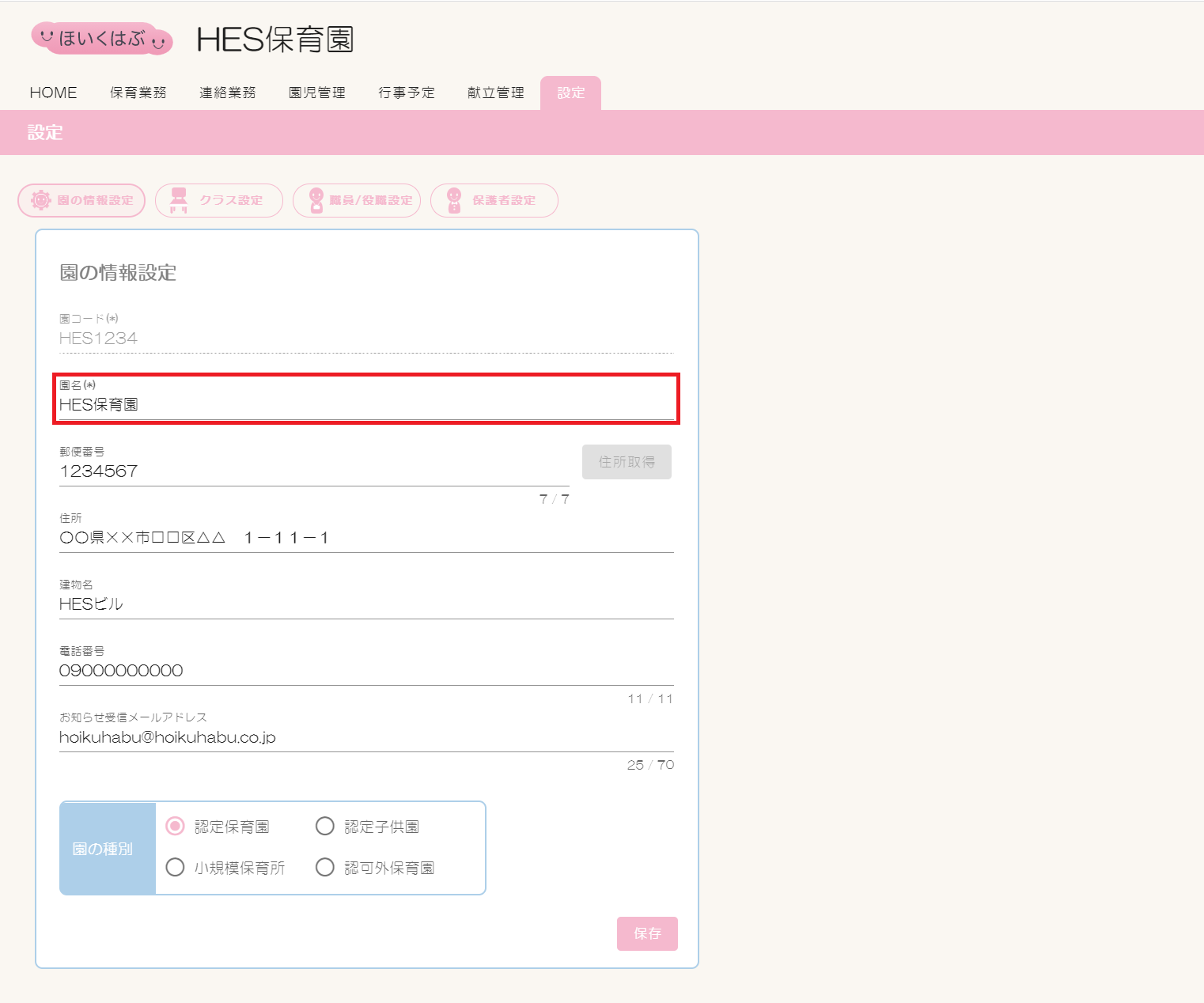
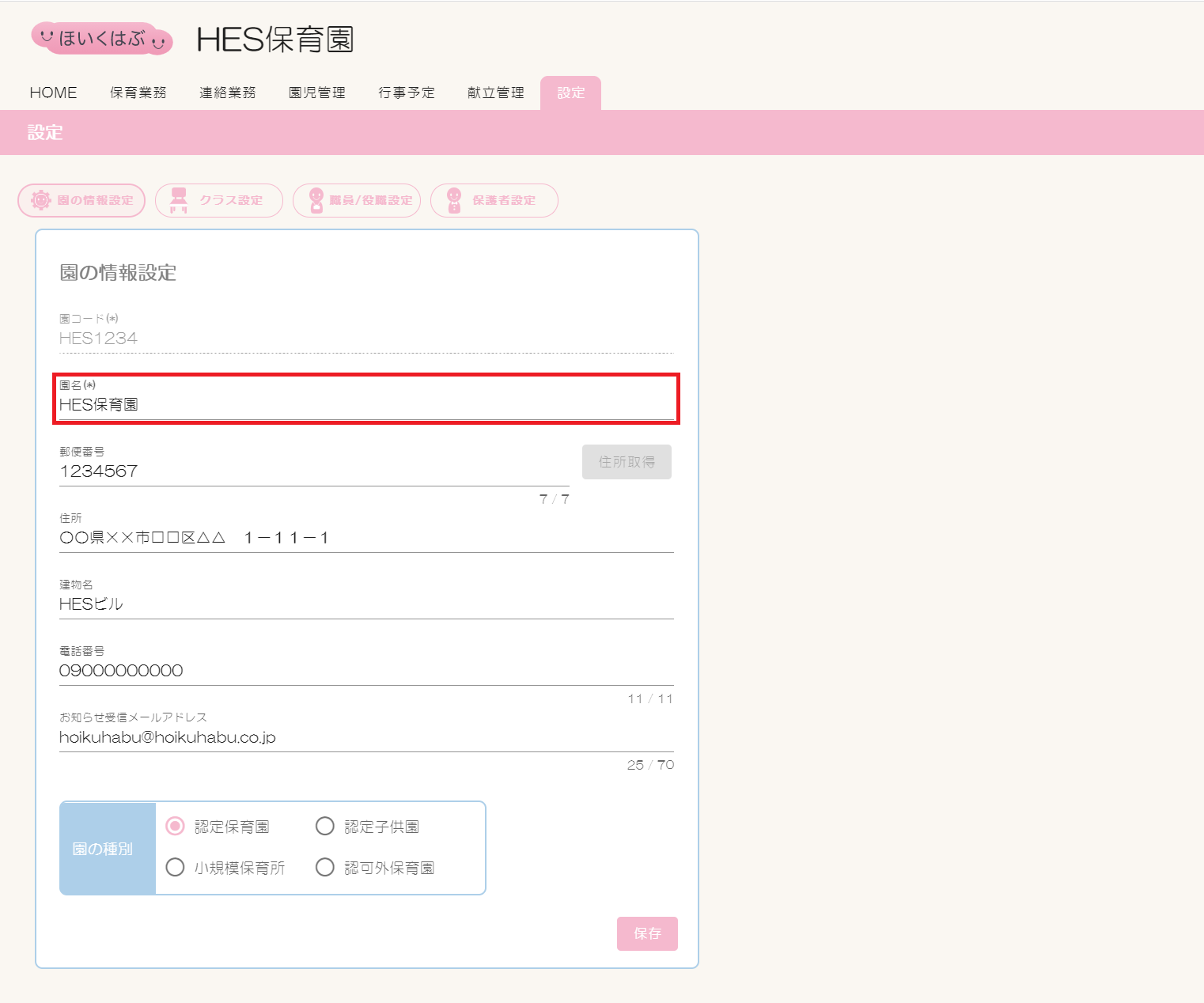
② 郵便番号・住所・建物名を設定します。(郵便番号のみ・住所のみ・建物名のみの保存も可能です。)
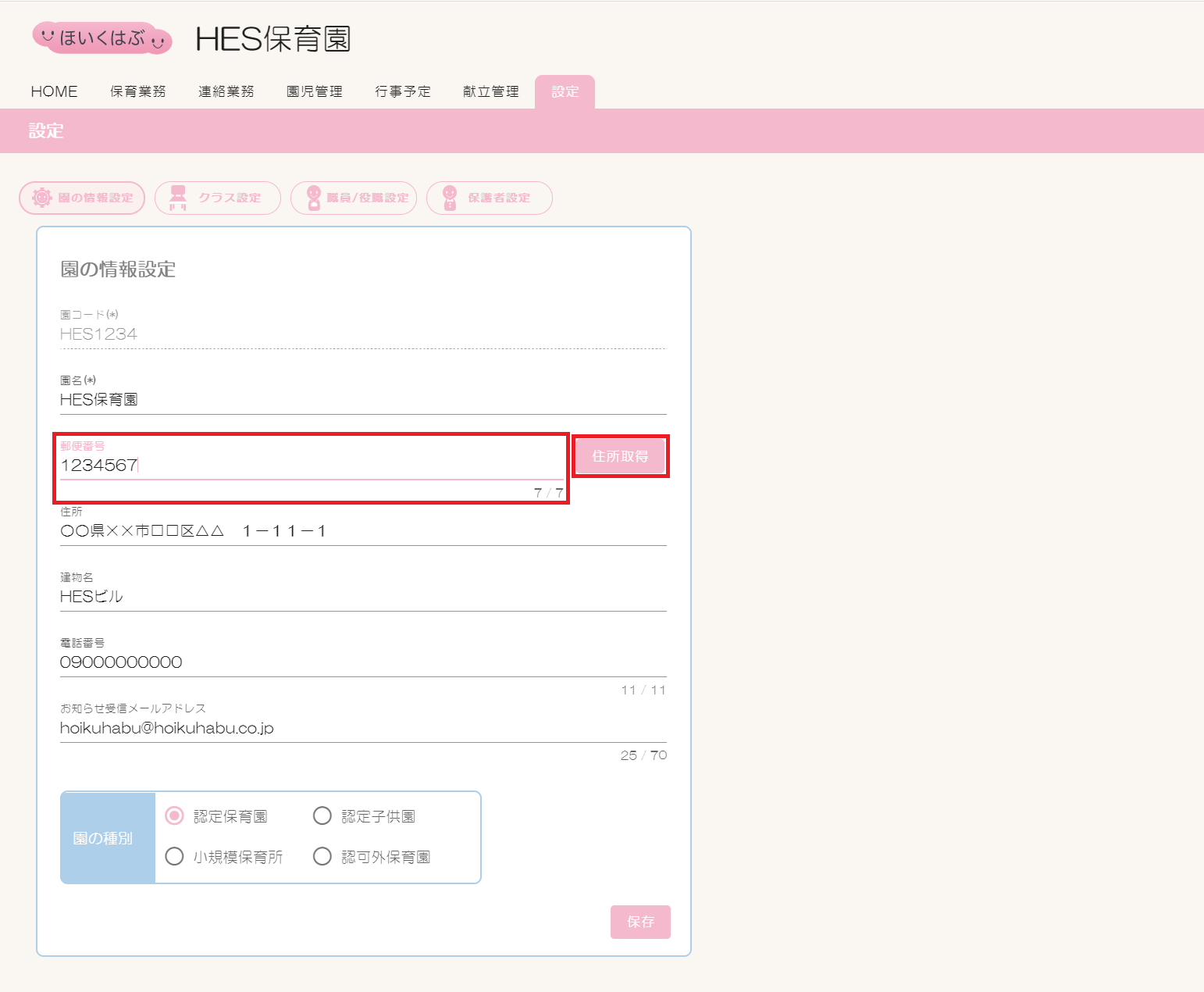
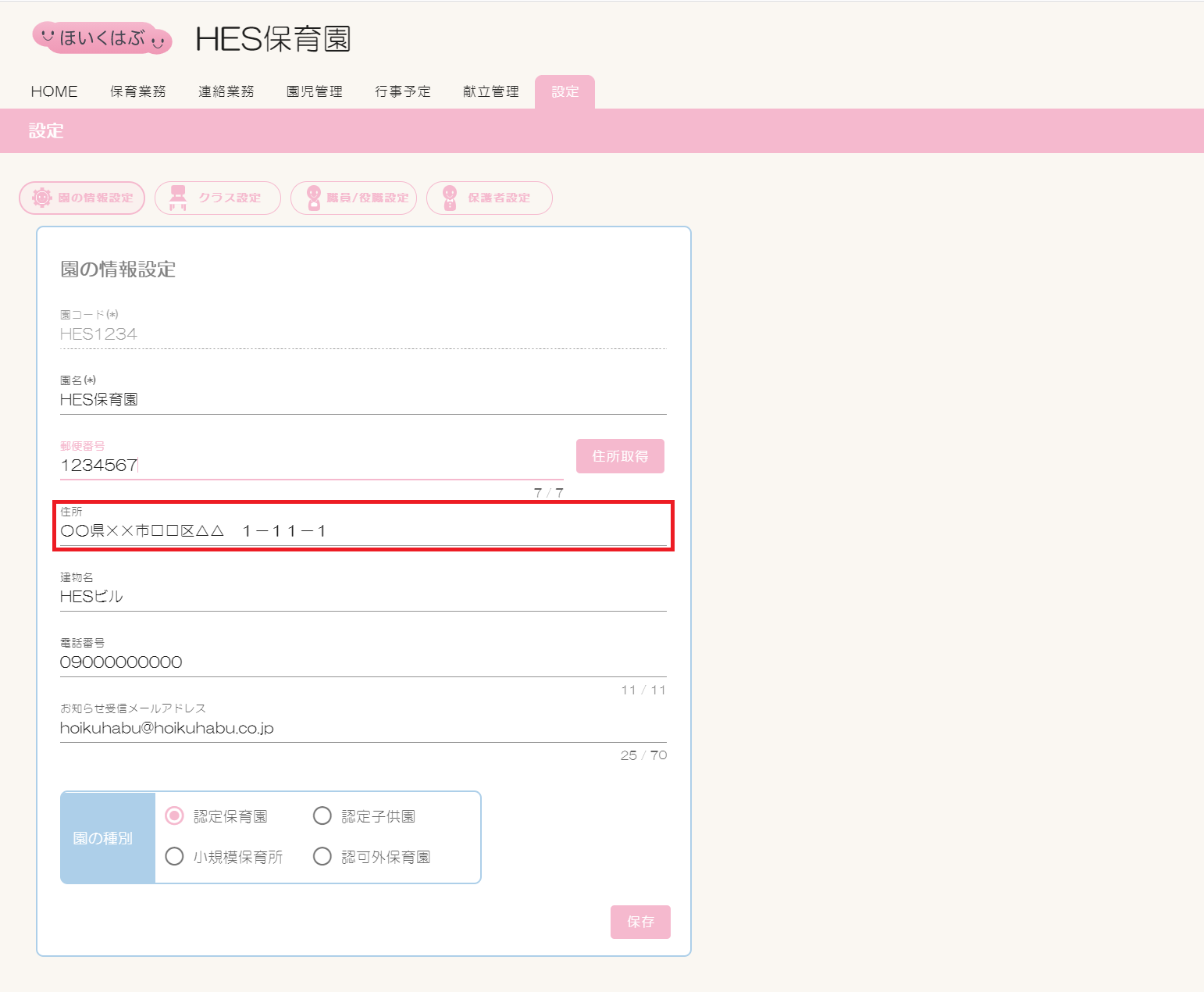
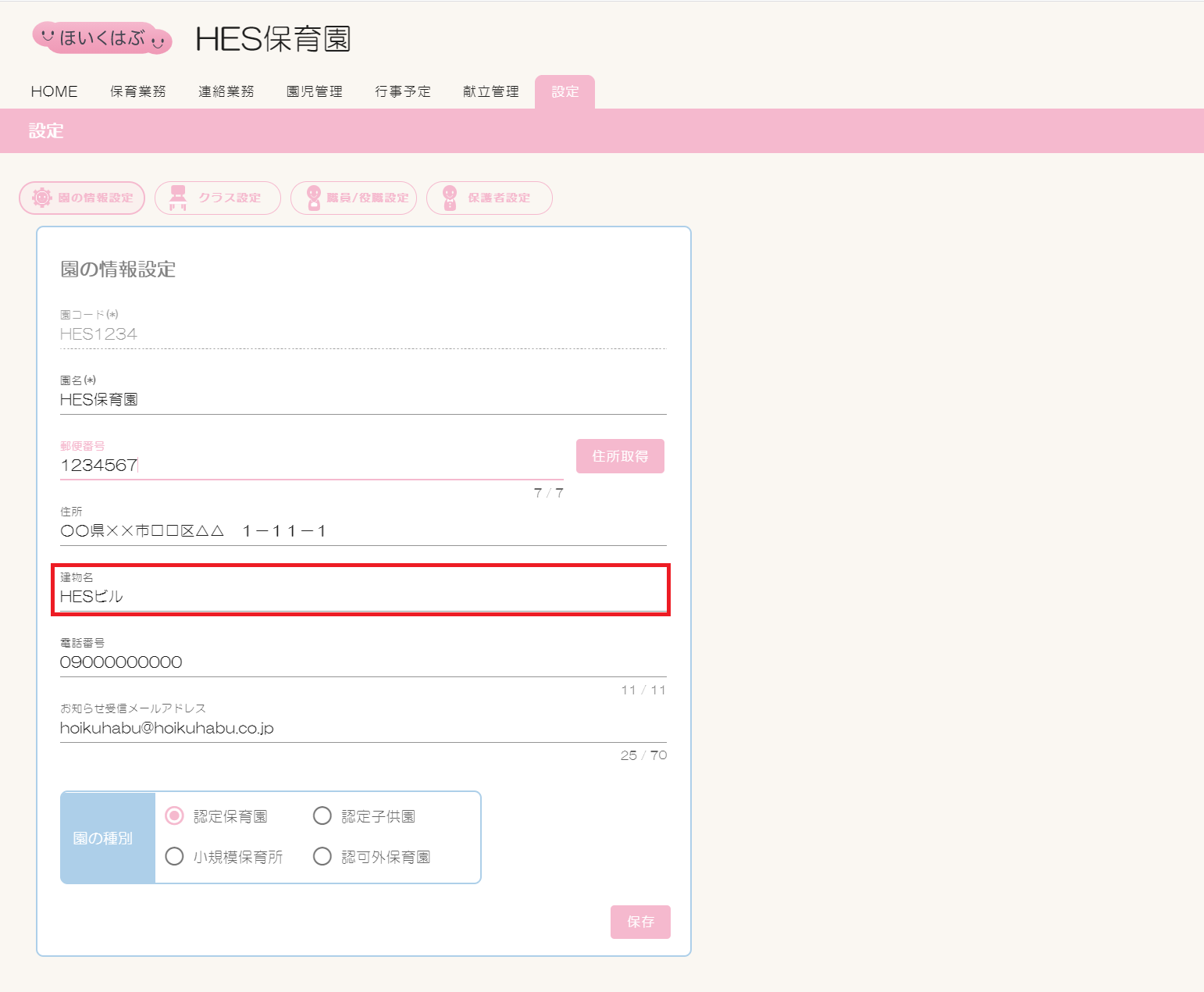
②-1.【郵便番号】に園の郵便番号(ハイフンなし7桁の半角数字)を入力し、【住所取得】ボタンをクリックします。
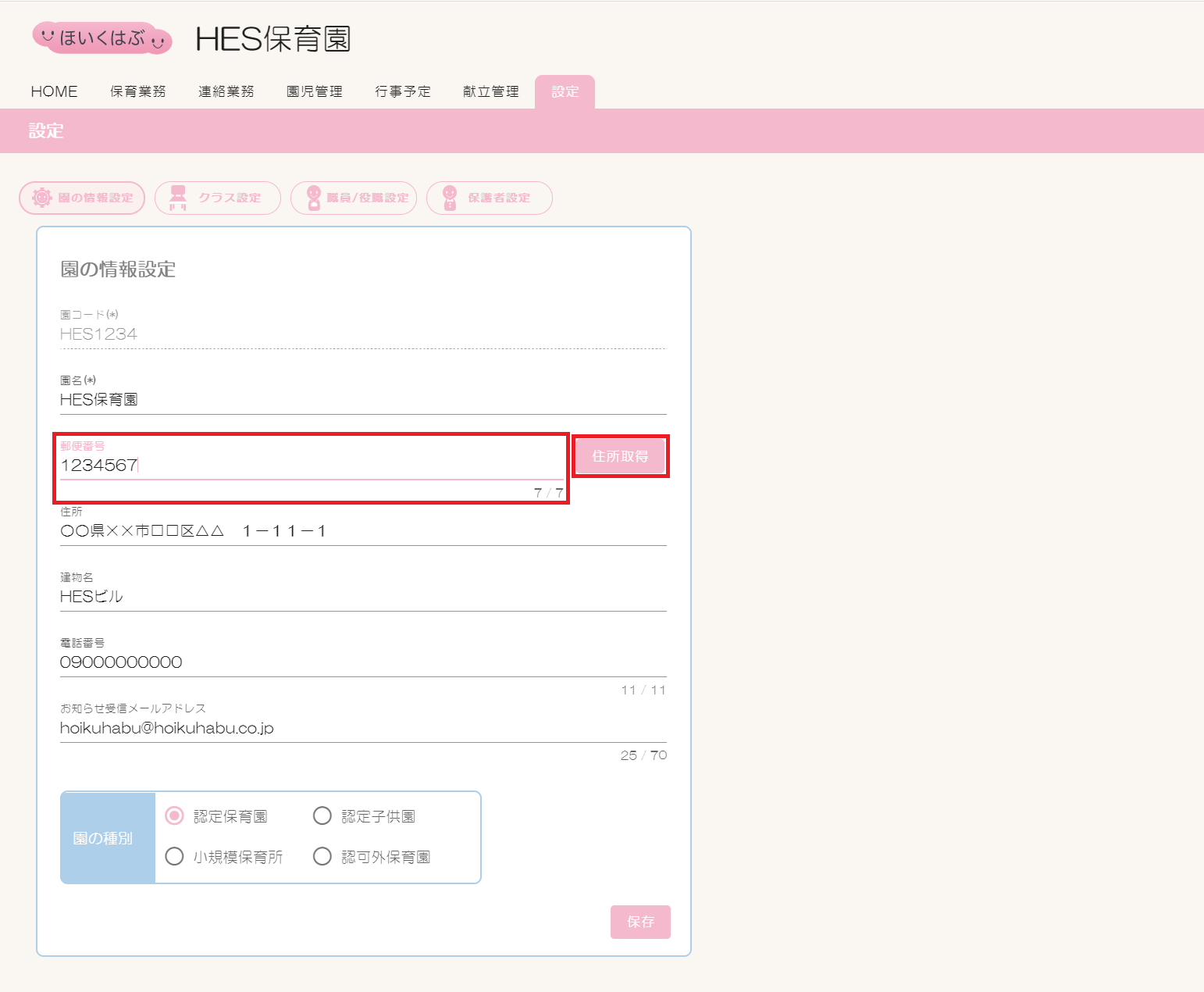
②-2.【住所】に正しく都道府県名・市区町村名・字名が入ったことを確認し、番地・号を追加で入力します。
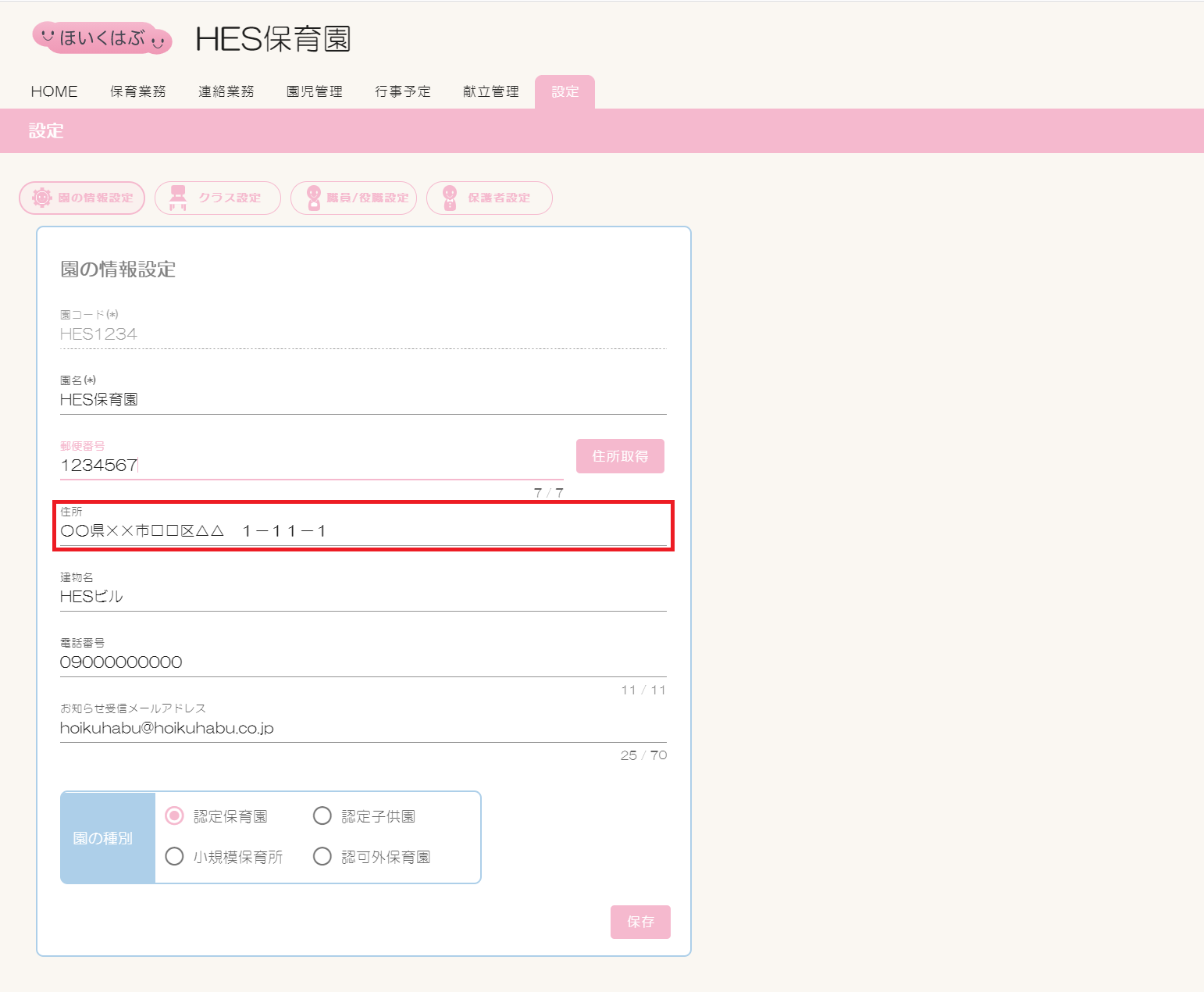
②-3.建物名があれば、【建物名】を入力します。
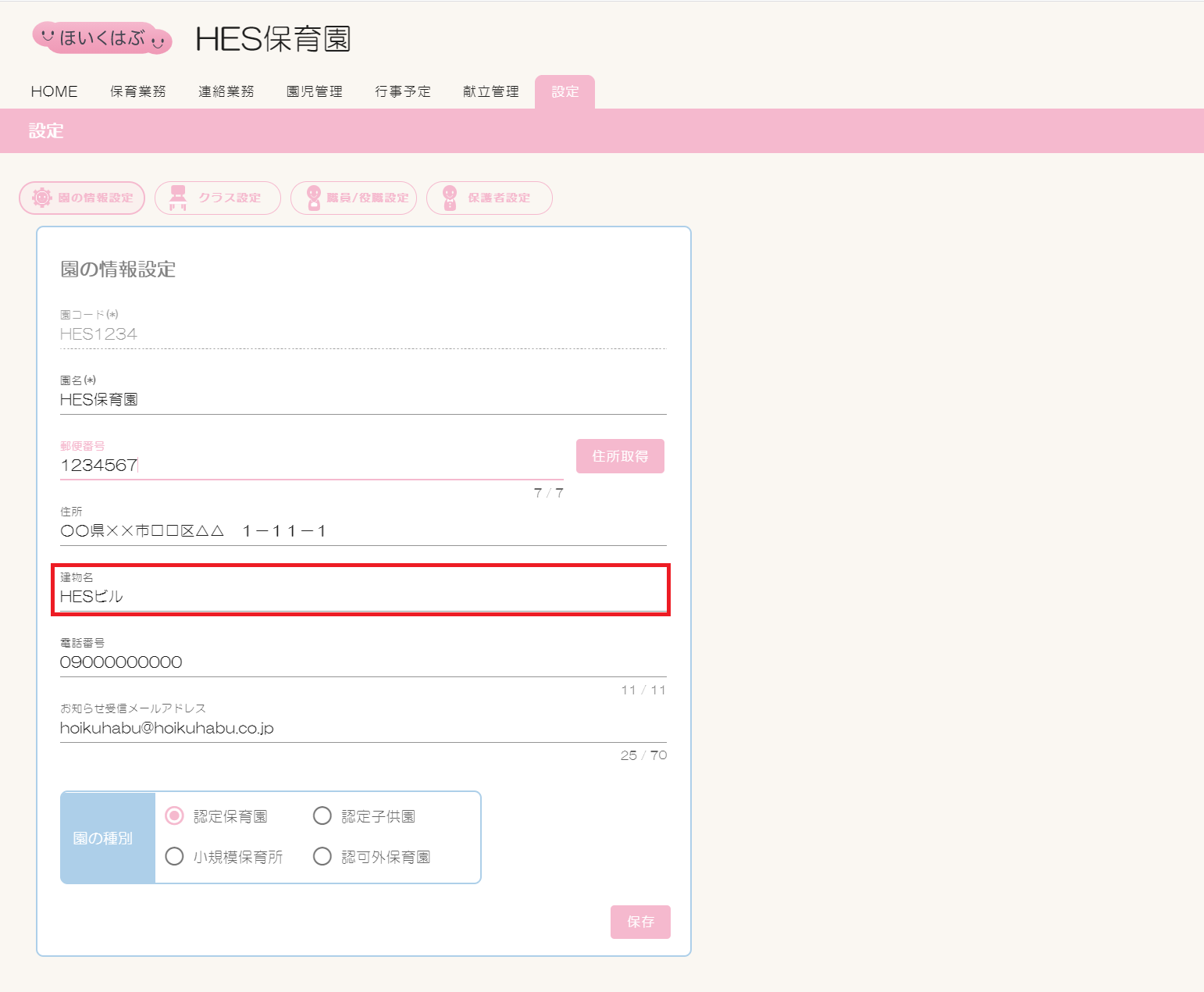
③【電話番号】に園の電話番号を入力します。
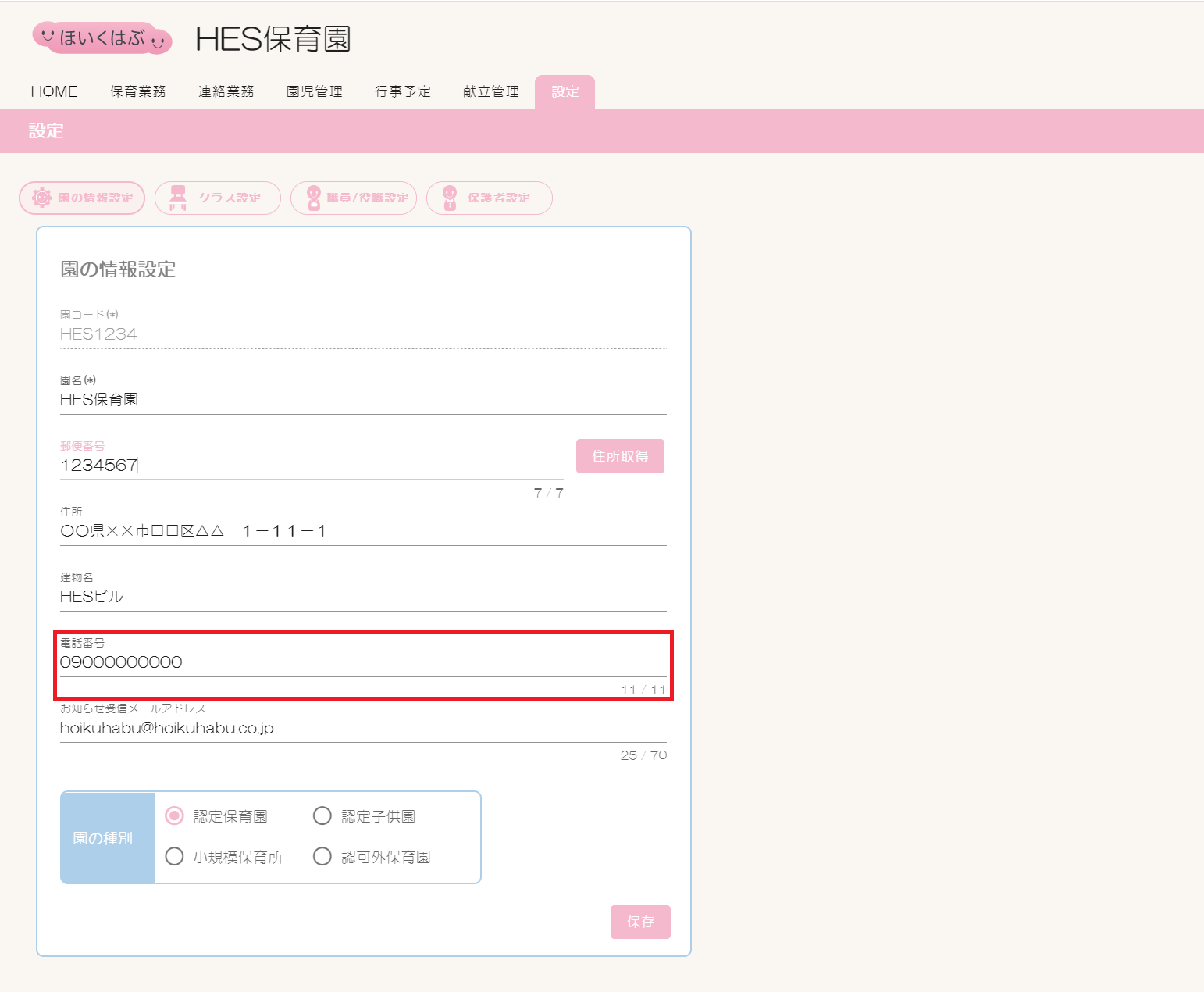
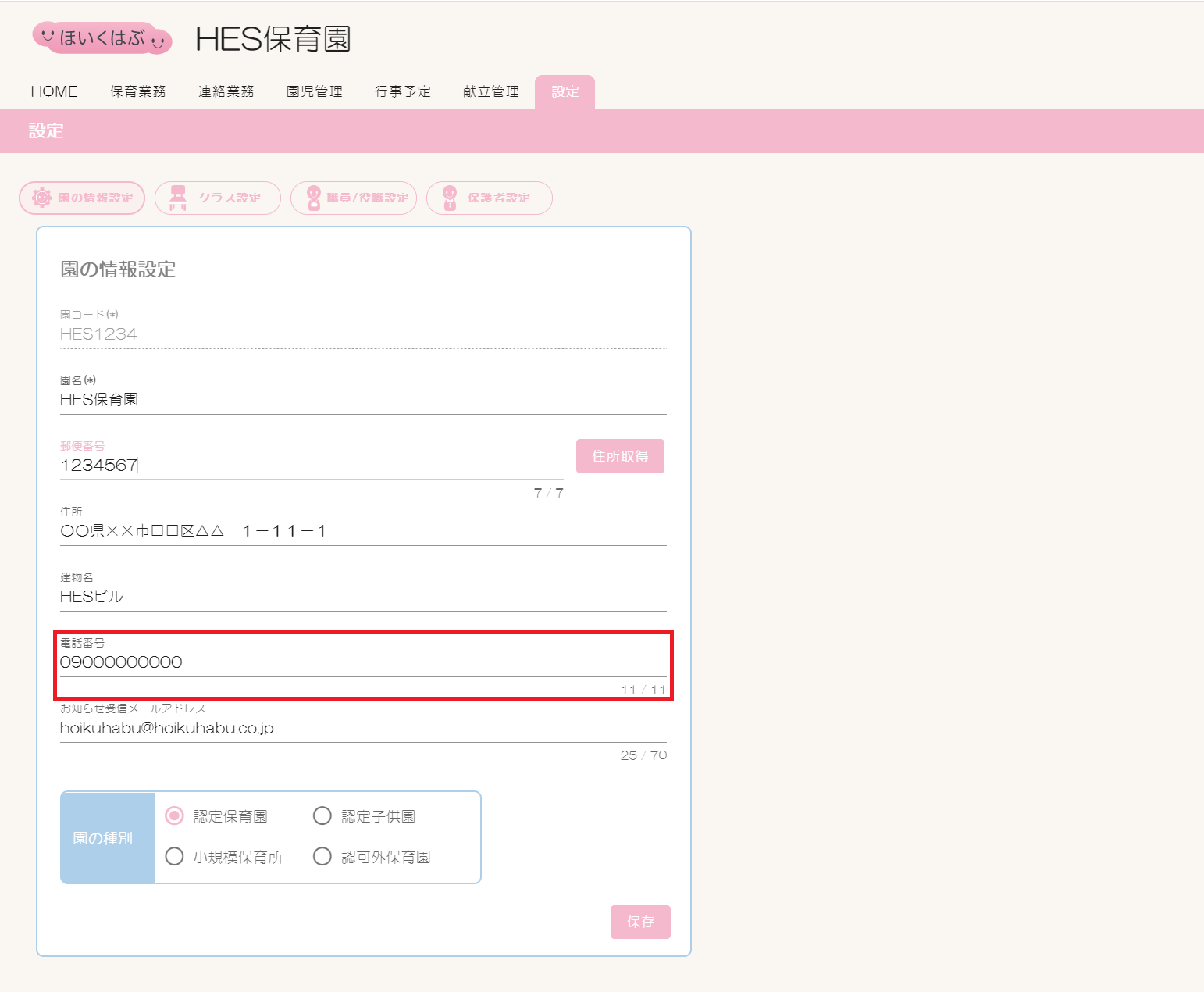
④【お知らせ受信メールアドレス】にほいくはぶからのお知らせメールを受け取るメールアドレスを入力します。
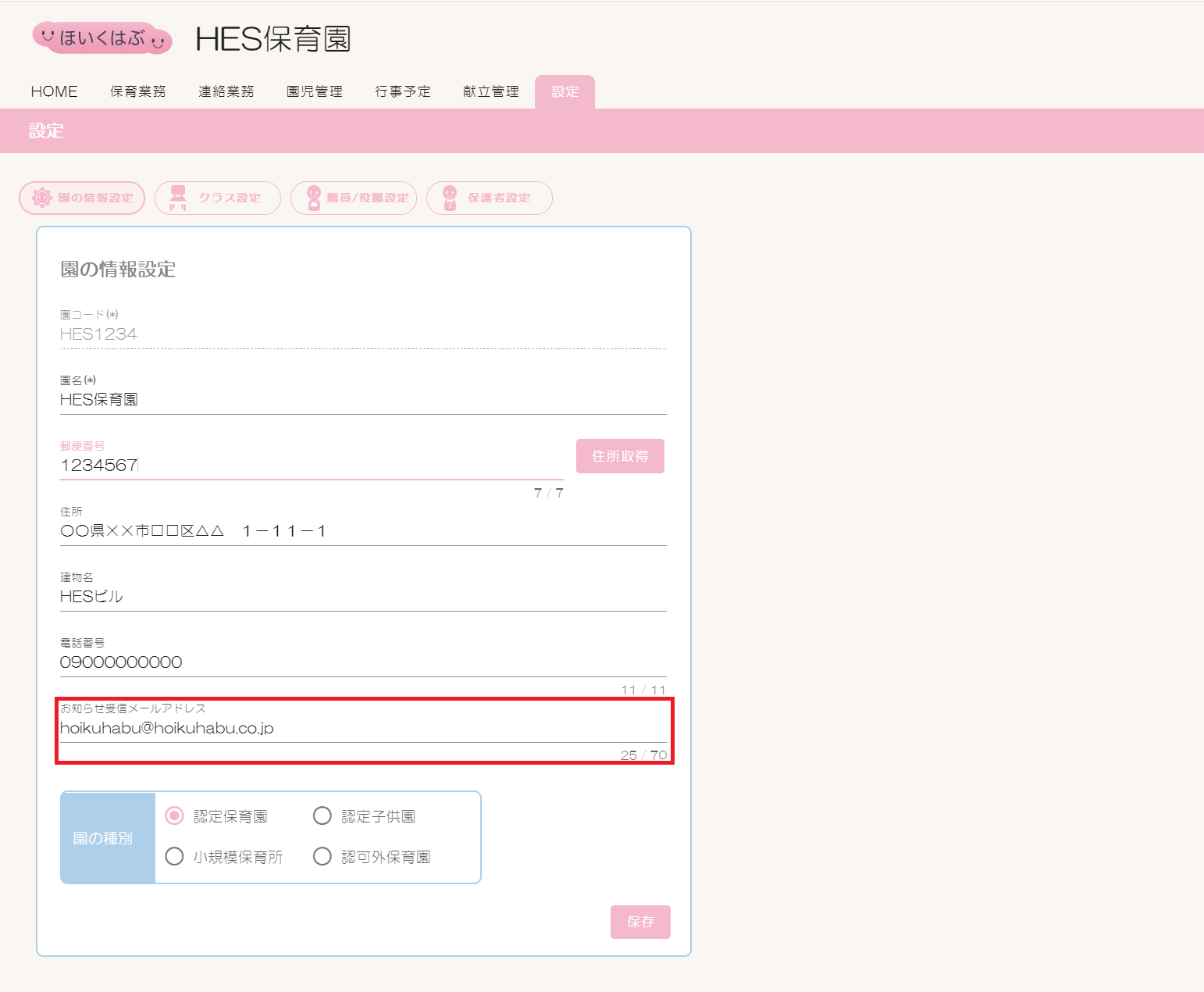
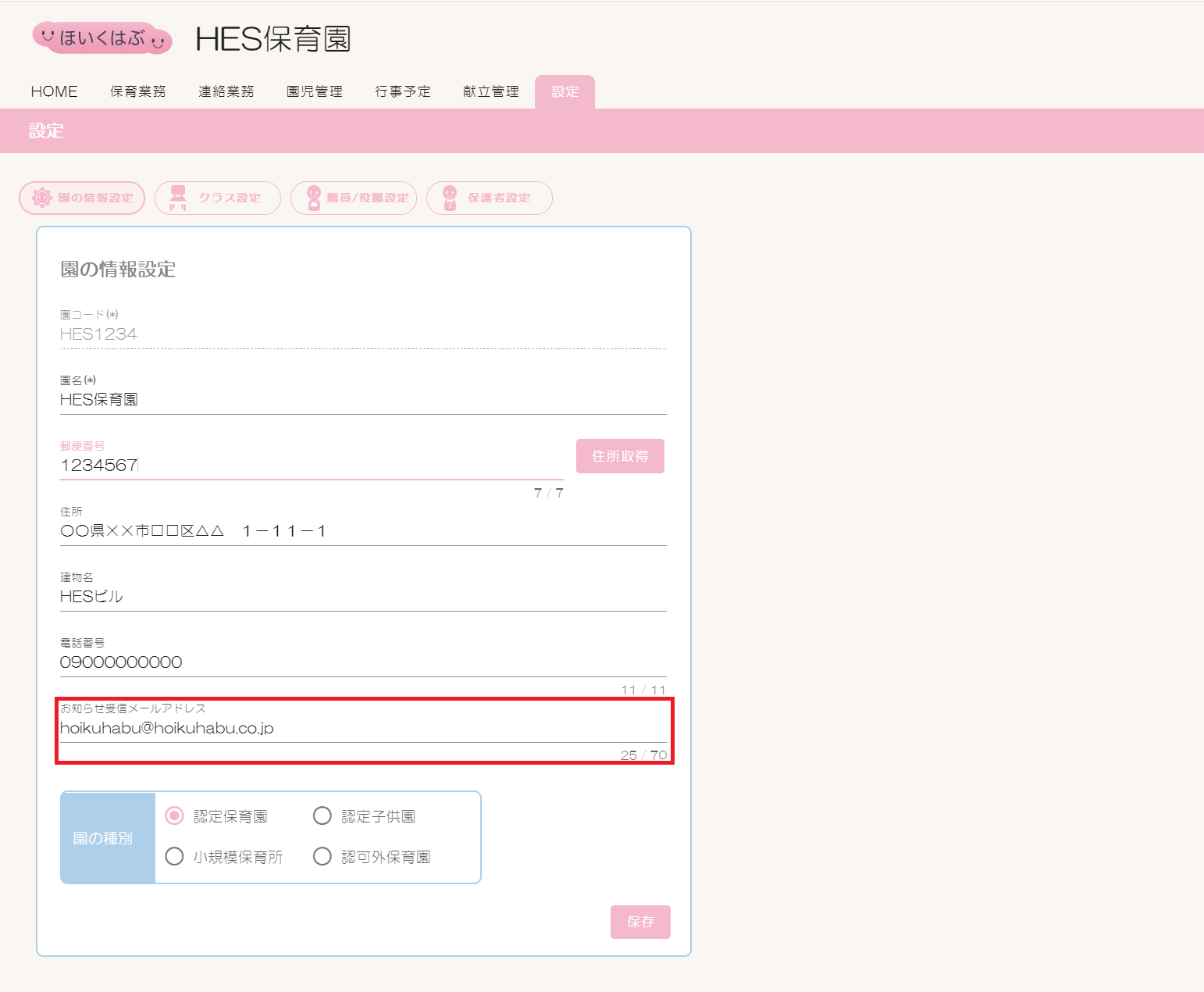
⑤【園の種別】を選択します。
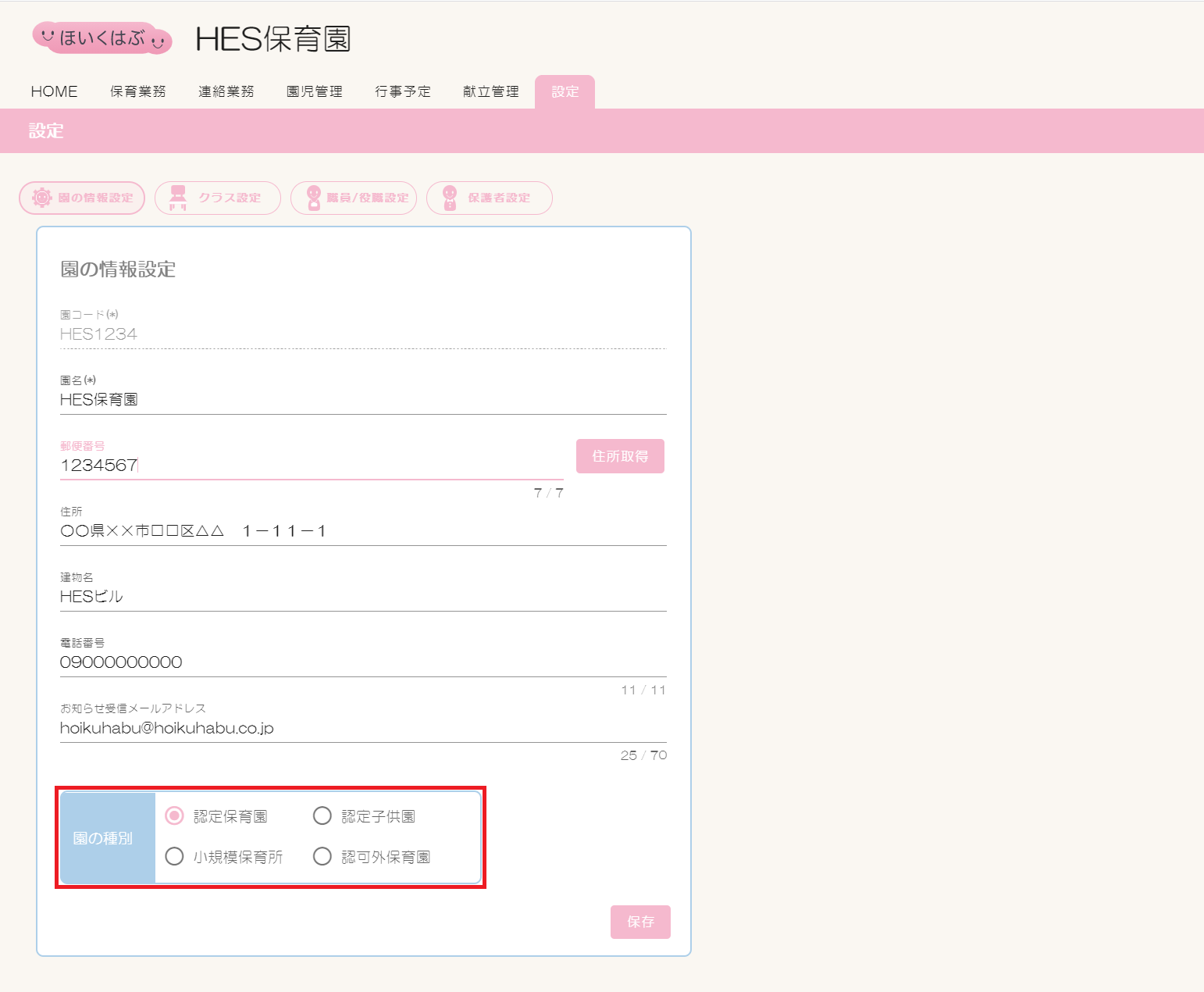
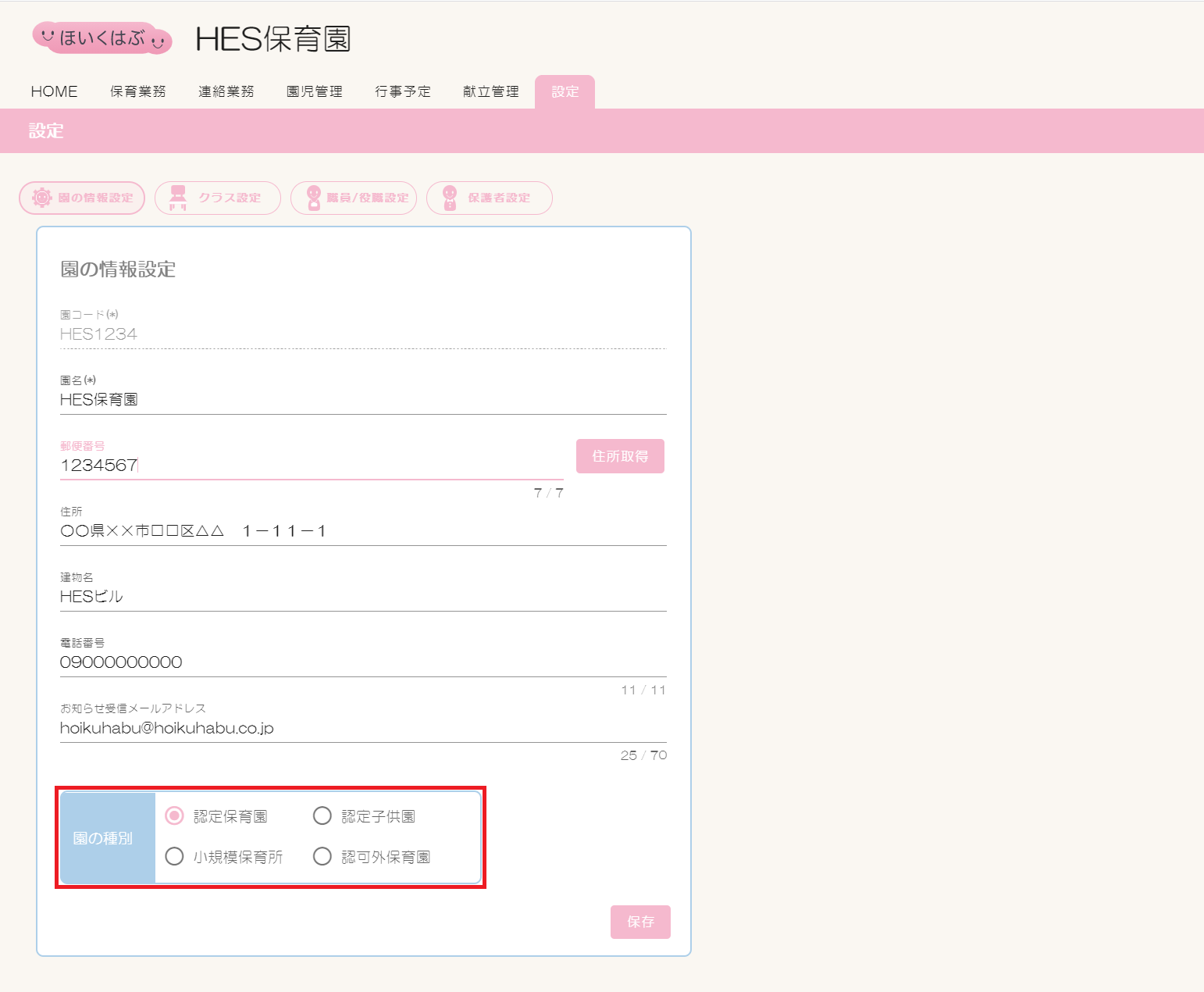
⑥[保存]ボタンを押します。
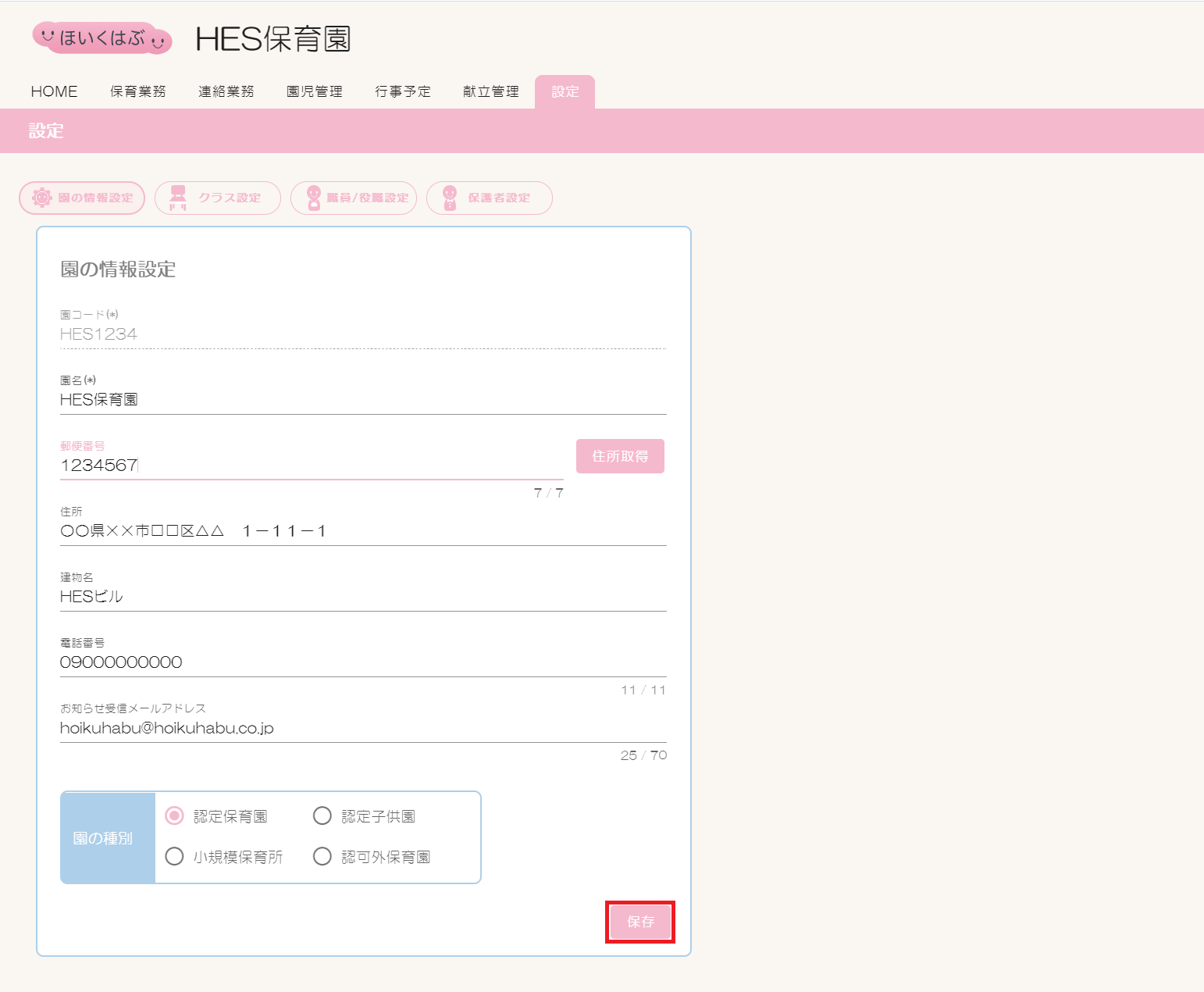
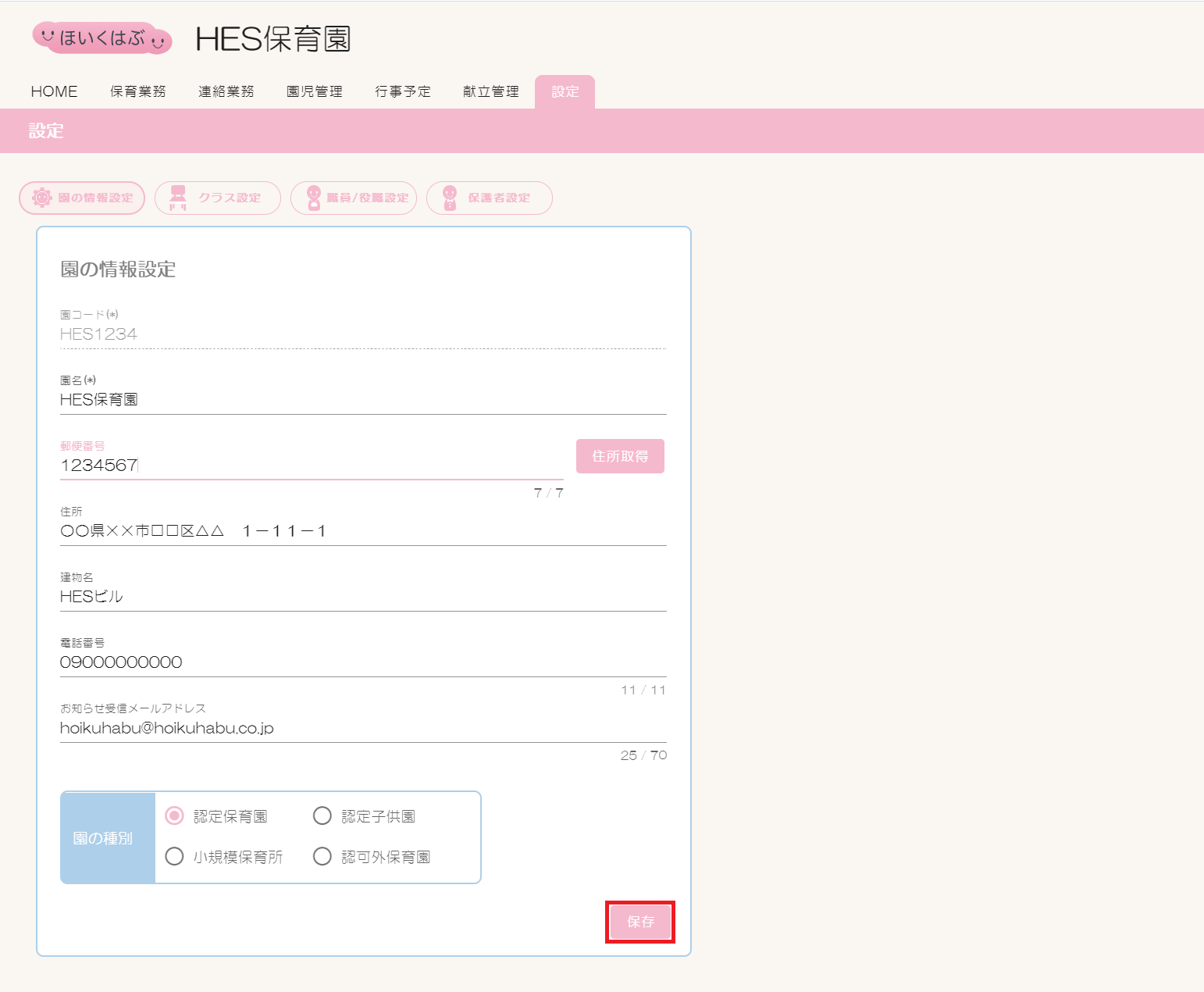
⑦編集内容が園の情報設定に反映されます。